Как просмотреть, как содержимое моего веб-сайта выглядит на разных устройствах
У меня есть общий вопрос относительно css:
я хочу добавить media запросов для адаптации к различным размерам экрана. Но как я узнаю, какие значения давать различным запросам, если я не могу видеть их на соответствующем размере экрана? есть ли способ сделать предварительный просмотр того, как будет выглядеть мой контент?
css responsive-design media-queriesПоделиться Источник Paludis 18 сентября 2017 в 21:20
4 ответа
3
Вы можете проверить инструмент google chrome, щелкнув правой кнопкой мыши на веб-странице и нажав на маленький значок телефона в левом верхнем углу, чтобы просмотреть свой сайт на различных размерах устройств.
Поделиться example unkown 18 сентября 2017 в 21:25
1
Вы можете войти в инструменты разработки Chrome (или Opera ) и активировать режим устройства для имитации различных экранов.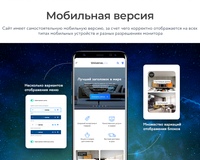 Мне нравится использовать адаптивный режим, который позволяет перетаскивать и изменять размер, чтобы проверить поведение различных размеров, и линейку запросов Media , которая показывает вам точки останова CSS.
Мне нравится использовать адаптивный режим, который позволяет перетаскивать и изменять размер, чтобы проверить поведение различных размеров, и линейку запросов Media , которая показывает вам точки останова CSS.
Другие браузеры имеют аналогичные инструменты, такие как «адаптивный режим дизайна» Firefox или «
Однако это моделирование не гарантирует, что они будут вести себя так же, как устройства.
Поделиться MarioZ 18 сентября 2017 в 21:59
1
Вы можете использовать такие инструменты, чтобы протестировать его на разных устройствах размера и разрешения.
https://screenfly.org
Поделиться Stefano Maglione 18 сентября 2017 в 21:23
- на рабочем столе, как просмотреть исходный код мобильной версии сайта
 В Chrome на рабочем столе я могу легко просмотреть исходный код настольной версии любого веб-сайта, просто щелкнув правой кнопкой мыши в любом месте…
В Chrome на рабочем столе я могу легко просмотреть исходный код настольной версии любого веб-сайта, просто щелкнув правой кнопкой мыши в любом месте… - Как получить содержимое файла на моем компьютере с моего сайта?
Я хочу получить содержимое файла на моем компьютере с моего веб-сайта , но не загружать его на этот веб-сайт, а затем получить содержимое, потому что содержимое файла изменяется динамически , я попытался превратить папку, содержащую этот файл, в URL, так что URl будет что-то вроде этого : http:/ /…
1
Большинство современных браузеров имеют эмуляторы устройств в своих инструментах разработчика. Для Chrome вы можете найти документацию здесь: https:/ / developers.google.com/web/tools/chrome-devtools/device-mode/
Для еще большего кроссбраузерного тестирования устройств вы можете использовать: https: / / www.browserstack.com / скриншоты
Тем не менее ничто не сравнится с созданием лаборатории устройств, где вы можете физически протестировать некоторые из самых популярных устройств.
Надеюсь, это поможет,
Поделиться NateShumate 18 сентября 2017 в 21:29
Похожие вопросы:
Как создать предварительный просмотр изображения сайта на разных устройствах
Я хотел бы создать всего пару изображений моего сайта, как это видно на разных устройствах (планшетах, ноутбуках и настольных компьютерах), которые будут использоваться в управлении каруселью….
Проверьте, как мой сайт отображается на разных устройствах
Размер изображения на разных устройствах ширина для мобильного сайта
Как мы заботимся о размерах изображений на разных устройствах для мобильного сайта?
Meteor веб-приложение на разных устройствах
Как я могу запустить свой код meteor на двух разных устройствах в одной сети (используя адрес IP). У меня есть chatApp, который я хотел бы протестировать на двух устройствах diff.
У меня есть chatApp, который я хотел бы протестировать на двух устройствах diff.
Есть ли какой-нибудь инструмент или сайт, где я могу проверить любые ошибки сайта? вот как работает любой конкретный сайт в разных браузерах и на разных устройствах? любой совет будет очень…
на рабочем столе, как просмотреть исходный код мобильной версии сайта
Я создал веб-сайт, который отображает Различный исходный код в зависимости от того, использует ли пользователь настольное или мобильное устройство. В Chrome на рабочем столе я могу легко просмотреть…
Как получить содержимое файла на моем компьютере с моего сайта?
Я хочу получить содержимое файла на моем компьютере с моего веб-сайта , но не загружать его на этот веб-сайт, а затем получить содержимое, потому что содержимое файла изменяется динамически , я…
Почему мой сайт выглядит так на мобильных устройствах?
В настоящее время я нахожусь на MacBook с размерами дисплея 15.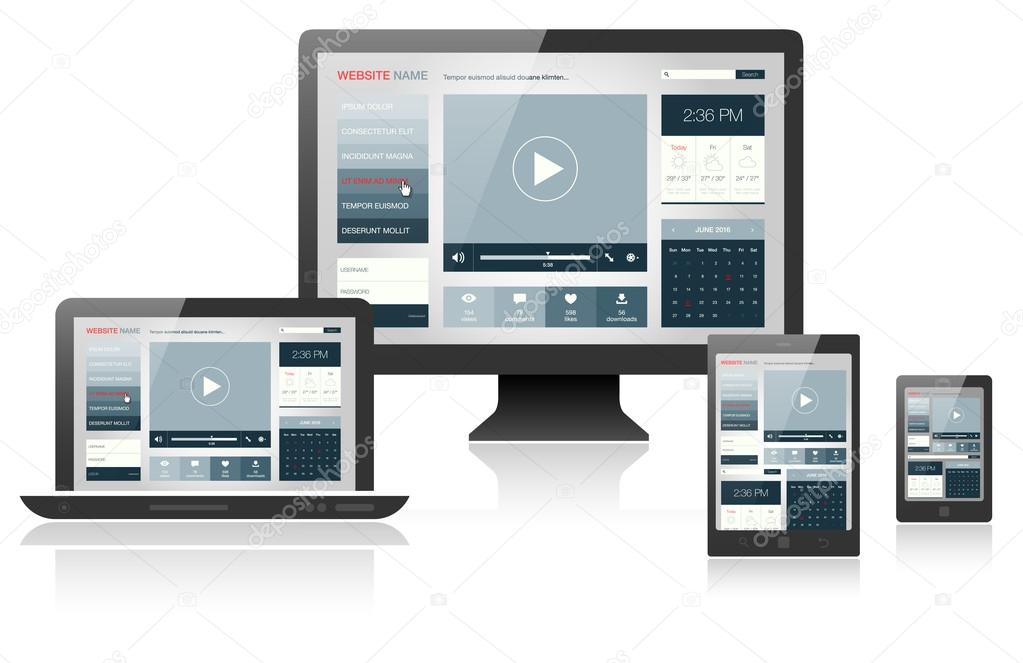 4-inch (2880 x 1800) вот скриншот того, как каждый раздел моего сайта выглядит для моей домашней страницы. QUESTION 1 Как я могу…
4-inch (2880 x 1800) вот скриншот того, как каждый раздел моего сайта выглядит для моей домашней страницы. QUESTION 1 Как я могу…
Тестирование моего приложения на разных устройствах
Я разработал приложение Android, и оно готово к запуску, теперь я хотел протестировать его на разных возможных устройствах ,но, к сожалению, я не могу позволить себе физически все устройства и не…
Пользовательский шрифт веб-сайта выглядит странно на устройствах Mac
Я добавил пользовательский шрифт на свой сайт, чтобы лучше соответствовать теме, но при использовании Mac шрифт выглядит странно и почти перевернут. Он отлично смотрится на Windows, есть ли способ…
Мобильная и планшетная версии проектов – Readymag Help
Помимо десктопной, вы можете создать отдельную планшетную и/или мобильную версию вашего проекта. Кликните по иконке ноутбука в нижнем левом углу окна редактора и активируйте Mobile для создания мобильной версии вашего проекта.
После активации переключателя мобильная версия создается автоматически (Mobile Auto-layout), при этом все виджеты в ней выстраиваются в единую колонку.
Вы можете поменять расположение и настройки виджетов, а также отключить автоматическую расстановку виджетов, кликнув по иконке «стрелка» на панели выбора версий.
Обратите внимание: вернуться к предыдущим версиям можно только до тех пор, пока вы не обновите страницу.
Дополнительно вы можете создать планшетную версию вашего проекта, которая также будет отображаться в мобильном вьюпорте при повороте телефона в горизонтальное положение. Кликните на иконку «плюс» рядом со значком мобильной версии и включите опцию Tablet and Landscape Mobile. Чтобы деактивировать планшетную версию, отключите эту опцию и нажмите на значок «минус».
Обратите внимание: Если у вас неактивна планшетная версия, при повороте телефона в горизонтальное положение отобразится десктопная версия проекта.
Несколько советов:
- Используйте клавиши на клавиатуре для переключения между десктопной (1), планшетной (2) и мобильной (3) версиями проекта. Эта функция доступна и в конструкторе страниц, и в режиме предпросмотра (Preview).
- Для того чтобы изменить длину страницы, потяните за синий ромб в нижней части экрана. Другой вариант — кликните по нему и введите точное значение для длины в пикселях.
Обратите внимание: для мобильной версии проекта не доступна анимация On Hover («По наведению»).
Чтобы изменить ширину мобильного вьюпорта, откройте настройки Grid & Guides и введите желаемое значение в верхнем правом углу.
При просмотре с реальных девайсов контент будет динамически масштабироваться в зависимости от ширины экрана.
Чтобы проверить, как проект отображается на разных устройствах, откройте режим Превью и используйте переключатель в верхней части экрана.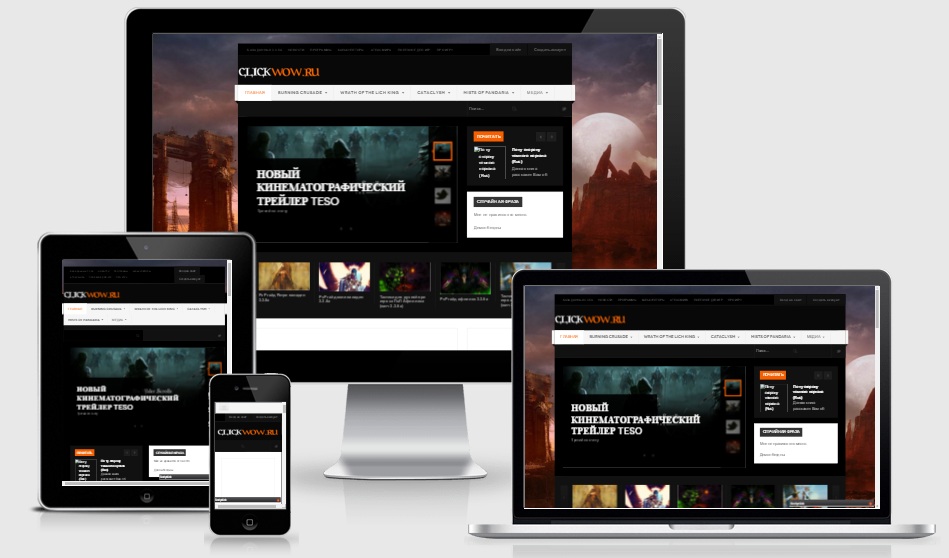 На данный момент доступны следующие устройства:
На данный момент доступны следующие устройства:
- iPhone SE (вертикальная и горизонтальнаяориентация)
- iPhone 11 Pro/X
- Google Pixel 2 XL
- Samsung Galaxy S20
Также на этом же экране вы можете проверить отображение проекта на планшетах (в том случае, если вы не активировали планшетную версию проекта дополнительно).
Обратите внимание: размеры макетов отображаемых версий проекта могут отличаться от размеровотображения на реальных девайсовах, но пропорции будут сохранены.
Если у проекта есть десктопная, планшетная и мобильная версии, на устройстве отобразится та, размеры которой ближе всего к размерам его экрана. При повороте телефона в пейзажную ориентацию всегда отображается десктопная версия проекта. Если у проекта есть только десктопная версия, на любом устройстве будет отображаться именно она.
Вход для синхронизации данных Microsoft Edge на разных устройствах
При входе в браузер Microsoft Edge и включении синхронизации вы можете без труда просматривать веб-страницы на любом из ваших устройств, упорядочивать избранные элементы и всегда продолжать работу там, где вы остановились.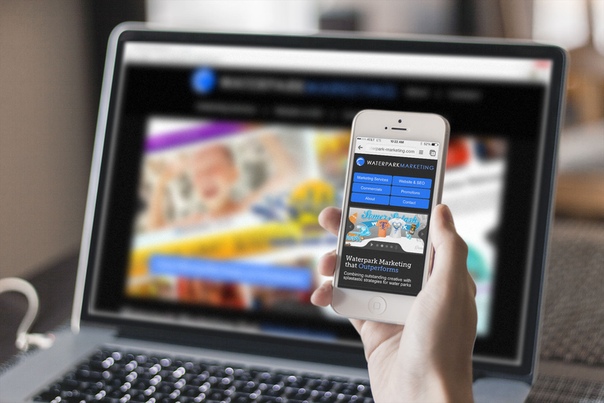 Дополнительные сведения см. в разделе справки Приложение Microsoft Edge для iOS и Android.
Дополнительные сведения см. в разделе справки Приложение Microsoft Edge для iOS и Android.
Синхронизация учетной записи на компьютере
1. Выберите изображение профиля на панели задач браузера.
2. Выберите Управление параметрами профиля > Синхронизация > Включить синхронизацию. При отображении запроса на вход перейдите к следующему шагу. Примечание. Если отображается меню Управление параметрами профиля, значит, вы уже выполнили вход.
3. Нажмите Войти и выберите учетную запись или введите сведения учетной записи. Нажмите Продолжить.
4. Выберите Синхронизировать при появлении запроса на синхронизацию учетной записи. При этом произойдет синхронизация избранного, паролей и других данных браузера на устройствах, используемых с этой учетной записью. Примечание. При синхронизации избранного все отложенные раньше вкладки также будут синхронизированы.
5. Чтобы переключиться на другую учетную запись, щелкните изображение профиля, затем добавьте или выберите другой профиль.
Синхронизация учетной записи на мобильном устройстве
1. Скачайте приложение Microsoft Edge для iOS и Android. Если вы введете свой номер телефона, мы отправим вам ссылку для скачивания на телефон.
2. Выберите учетную запись и войдите в нее, следуя инструкциям.
3. После установки приложения выберите Параметры и прочее, затем выберите изображение вашего профиля.
4. В разделе Параметры синхронизации нажмите Синхронизация, затем переведите переключатель Синхронизировать в положение «Вкл.»
Как проверить время экрана на разных устройствах — Ios
В то время как дебаты о том, хорошо ли экранное время или нет продолжает, можно управлять и отслеживать, сколько времени тратится на вашем устройстве. Возможно, вы хотите увидеть время, которое вы тратите на конкретные приложения, особенно те, которые отвлекают вас от заполнения списка дел, и вы попадаете в кроличью нору, ничего не делая весь день.
Возможно, вы хотите увидеть время, которое вы тратите на конкретные приложения, особенно те, которые отвлекают вас от заполнения списка дел, и вы попадаете в кроличью нору, ничего не делая весь день.
Если вы являетесь родителем или у вас есть дети, и вы хотите узнать, сколько времени они проводят за просмотром вещей или играми, вы можете получить эту информацию, просмотрев экранное время.
В этом пошаговом руководстве мы покажем вам, как проверить время экрана на устройствах с основными операционными системами.
Также на Guiding Tech
Как редактировать категории приложений во время экрана на iOS
ПодробнееПроверьте время экрана на iOS
Смартфоны и другие мобильные устройства являются центральной частью повседневной жизни большинства людей, если не являются неотъемлемой частью этого.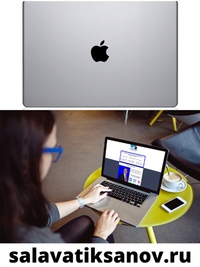
Отправляете ли вы электронную почту, текстовое сообщение, потоковое воспроизведение фильмов, общение в чате на WhatsApp или прямую трансляцию на Facebook, или редактирование ваших фотографий с прохладными фильтрами может быть трудно держаться подальше от экранов, и, что еще хуже, не знать, сколько времени вы тратите на это каждый день.
К счастью, Screen Time — это родной инструмент для вашего устройства iOS это поможет вам проверить, сколько времени вы проводите на своем iPhone или iPad.
Чтобы проверить время экрана на iPhone или других устройствах iOS, выполните следующие действия:
Шаг 1: Откройте «Настройки» и нажмите «Время экрана».
Шаг 2: Нажмите «Включить время экрана», а затем нажмите «Продолжить».
Шаг 3: Выберите, будет ли это ваше устройство или устройство вашего ребенка.

На вашем iPad те же шаги применяются для просмотра времени на экране.
После того, как вы настроите его, вы сможете просматривать отчеты о времени на экране и настраивать любые параметры на своем устройстве с помощью функции «Семейный доступ».
На вашем устройстве iOS вы можете просмотреть подробные отчеты о том, как вы используете свое устройство, какие приложения открыли и какие сайты посещаете, перейдя в «Настройки»> «Время экрана»> «Просмотреть все действия» под графиком.
Если вы включите общий доступ к устройствам, вы также сможете просматривать данные об использовании устройств, которые вы выполнили, используя свой Apple ID и пароль, если у вас несколько устройств.
Проверьте время экрана на Android
В отличие от iOS-устройств, пользователи которых могут легко проверять время на экране с помощью встроенной функции, которую мы описали выше, пользователям Android приходится выбирать другой маршрут, но при этом просматривать их использование.
Чтобы проверить использование времени экрана на Android для различных приложений и других служб, выполните следующие действия (для этого руководства мы использовали Samsung S8 + с Android Pie).
Шаг 1: Откройте «Настройки» и нажмите «Уход за устройством».
Шаг 2: Нажмите Батарея.
Вы увидите список приложений, которые вы использовали, общее количество активных часов или минут, общее использование батареи в процентах справа и время, которое приложение выполнялось в фоновом режиме за текущий день или за весь период. неделя.
Также на Guiding Tech
#screen
Нажмите здесь, чтобы увидеть нашу страницу экранных статейПроверьте время экрана в Windows 10
В Windows 10 вы можете проверить время на экране в настройках семейной безопасности. Это особенно полезно, если у вас есть дети, и вы хотите отслеживать и управлять их деятельностью, а также временем, проведенным за компьютером.
Инструмент был представлен Microsoft для дать родителям контроль над тем, что их дети или члены семьи могут делать и использовать на компьютерах с Windows 10.
Это улучшение по сравнению с Windows 7 Родительский контроль, который управляет опытом локально. Он предлагает плавный способ управления безопасностью ваших детей на компьютере и в Интернете через Учетные записи Microsoft,
Вы можете просматривать отчеты об активности, просматривать посещенные веб-сайты, просматривать игры и приложения, к которым можно получить доступ, а также управлять использованием вашего устройства. Вы даже можете заблокировать аккаунт.
Вот как настроить и проверить время экрана в Windows:
Шаг 1: Нажмите Пуск> Настройки и выберите Учетные записи.
Шаг 2: Нажмите Семья и другие пользователи.
Шаг 3: Нажмите Добавить члена семьи, чтобы настроить безопасность семьи. Вы можете добавить ребенка, нажав Добавить ребенка.
Замечания: Если добавляемый вами ребенок или член семьи не имеет учетной записи Microsoft, нажмите «У человека, которого я хочу добавить, нет адреса электронной почты для его создания».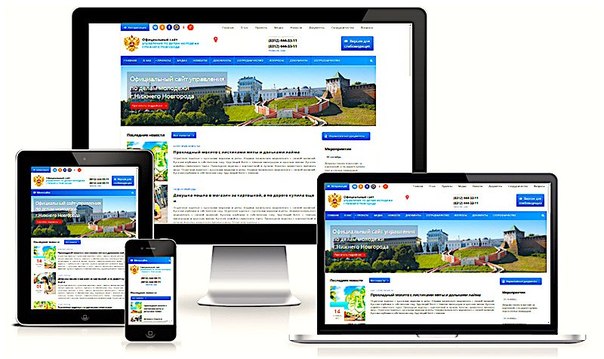
Перейдите к только что созданной учетной записи электронной почты, примите приглашение и нажмите «Войти» и «Присоединиться».
Шаг 4: Нажмите Пуск> Настройки> Учетные записи> Семья и другие пользователи, а затем нажмите Управление настройками семьи в Интернете.
Это загрузит страницу активности, откуда вы можете нажать «Время экрана», чтобы начать просмотр того, сколько времени тратится на приложения, игры и другие действия на вашем компьютере.
Проверьте время экрана на Mac
Как и в случае с iOS-устройствами, функция «Время экрана» также встроена в компьютеры Mac, и вы можете проверить использование или ограничения приложения, полученные уведомления и даже количество раз, когда вы брали iPhone или iPad и приложение, которое вы открыли первыми.
Вот шаги, которые нужно предпринять при проверке экранного времени на вашем Mac:
Шаг 1: Нажмите «Apple Menu» и выберите «Системные настройки».
Шаг 2: Нажмите Время экрана.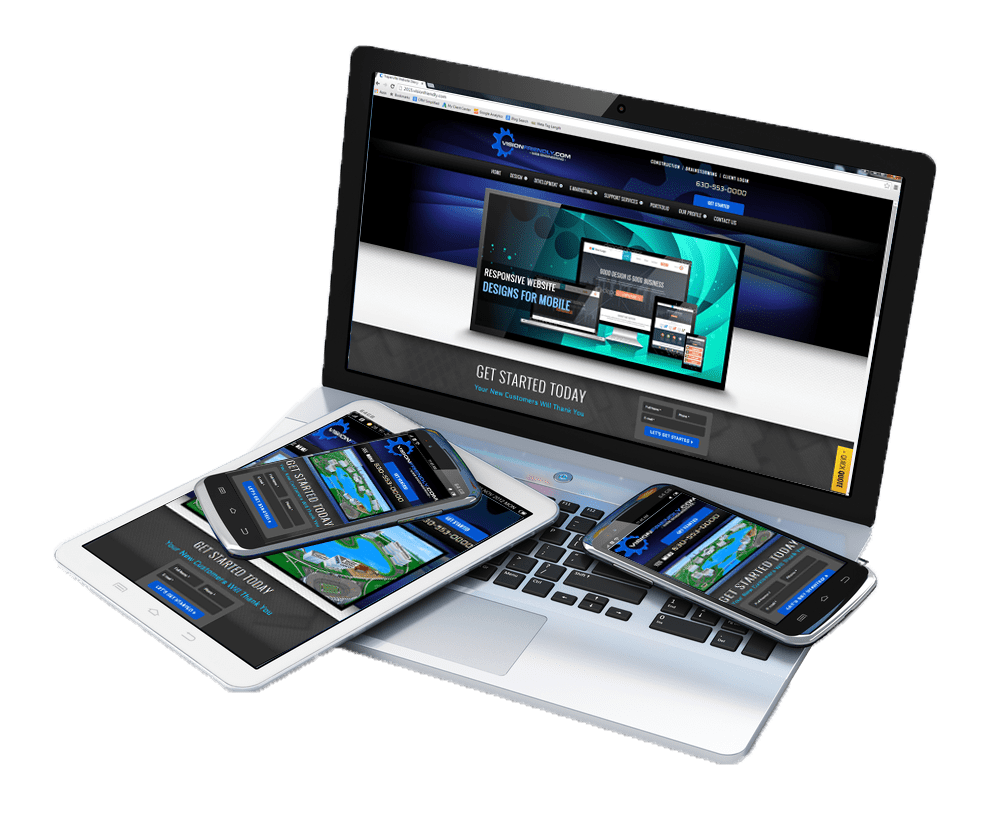
Шаг 3: Нажмите на Опции в нижней левой части экрана.
Шаг 4: Переключите переключатель в верхней правой части экрана, чтобы включить экран времени.
Вы также можете просмотреть данные об использовании всех других устройств, используя свой Apple ID и пароль, выбрав «Совместное использование на всех устройствах» и включив те же настройки на других устройствах Apple.
Также на Guiding Tech
Как заблокировать YouTube с помощью экранного времени на iPhone и iPad
ПодробнееВозьми контроль над своим временем
Ваш смартфон, планшет или ноутбук не должны занимать слишком много вашего времени, особенно на вещах, которые заставляют вас чувствовать, что вы потеряли свой день. Зная, как проверять экранное время на разных устройствах, вы можете контролировать каждую минуту и час, который вы тратите, и отслеживать, сколько времени вы экономите или теряете каждый день.
Если производительность является вашим приоритетом, ознакомьтесь с нашим полным руководством о том, как эффективно использовать задачи Google, чтобы упростить свой ежедневный список дел и сделать больше.
Следующий: Вы пытались использовать Google Tasks, чтобы упростить свои списки дел и рабочую нагрузку? Ну, вот руководство о том, как использовать Google Tasks для повышения вашей производительности.
Аудиторный охват СМИ в СКАНе: как он помогает в оценке эффективности PR
Мы привыкли говорить об “аудитории СМИ” — это совокупность всех читателей, слушателей или зрителей того или иного СМИ. Применительно к интернет-СМИ мы часто говорим о “посещаемости” той или иной страницы сайта.
Почему же СКАН считает показатель охвата, а не аудитории?
И тут важно немного погрузиться в технологии измерения аудитории.
“Аудитория СМИ” — это оценка, почти всегда, — экспертная, количества людей, которые потребляли контент того или иного СМИ в определенный период времени.
Телевидение и радио измеряют свою аудиторию с помощью специальной “панели” респондентов, выбранных по определенным социально-демографическим характеристикам и снабженных приборами, которые фиксируют, какие программы они смотрели или радиостанции слушали. Эти данные потом экстраполируются на всю страну и так мы получаем рейтинги телеканалов и программ.
Эти данные потом экстраполируются на всю страну и так мы получаем рейтинги телеканалов и программ.
Газеты разделяют тиражи и аудиторию: тираж — это количество экземпляров, напечатанных и проданных, а аудитория — это количество людей, которые читают то или иное СМИ. Например, аудитория семейного журнала может быть в два, а иногда и в три раза больше его тиража, так как его читают все члены семьи. Аудиторию печатных изданий обычно измеряют социологическими опросами.
Сайты также различают количество посетителей и аудиторию, измеряемую в людях. Но, в отличие от газет, аудитория сайтов обычно меньше, чем количество уникальных посетителей, так как один и тот же человек может зайти на сайт с разных устройств, например, с мобильного телефона и с рабочего компьютера. Аудиторию сайтов измеряют похожим образом с телевидением — с помощью специальной панели респондентов, только вместо физических приборов, на их устройствах ставят специальную программу, отслеживающую посещения разных сайтов.
Измерение реальной аудитории СМИ — это трудоемкий и дорогой процесс, и далеко не все СМИ заказывают такие измерения аудитории. Скажем так, большинство СМИ такие измерения не заказывали никогда.
В СКАНе собраны десятки тысяч разных СМИ: интернет-порталы, теле- и радиопрограммы, печатные издания и блоги. Как найти правильный интегральный показатель и измерять его регулярно?
Именно для этого мы используем показатель охвата, а не аудитории.
Охват в СКАНе — это потенциальная аудитория СМИ, рассчитанная на базе фундаментальных показателей: посещаемости для сайтов, тиража для печатных изданий, технологического охвата для ТВ и радио.
Мы считаем только среднесуточный охват — это минимальный устойчивый показатель охвата СМИ: сколько людей в сутки могут увидеть контент того или иного СМИ.
Охват измеряется “в людях” и поэтому, мы не складываем суточные охваты в еженедельные, ежемесячные и годовые, так как невозможно без проведения опросов или создания “панелей” посчитать, как часто тот или иной человек в течение недели или месяца обращается к исследуемому СМИ.
Зато у нас есть охваты по всем СМИ, собранным в СКАНе. Ну почти по всем. Мы не считаем охваты профессиональных лент информагентств, так как они не поставляются конечным потребителям, и еще может не посчитаться охват интернет СМИ, посещаемость которых невелика.
Для интернет-источников мы взяли среднесуточную аудиторию сайтов на основе данных из SimilarWeb, международной компании-лидера по сбору, измерению и анализу данных о поведенческих моделях и статистики вовлеченности пользователей веб-сайтов и мобильных приложений.
Для печатных изданий — используем тираж по данным СППИ ГИПП (gipp.ru), главного отраслевого союза, в который входит подавляющее большинство газет и журналов. Для некоторых печатных изданий мы уточнили тираж у них самих.
Для ТВ и радио мы берем технический охват по данным ФГУП РТРС (rtrs.ru), которое объединяет цифровые каналы, и корректируем данные, запрашивая их непосредственно у самих теле- и радиоканалов.
А они свежие?
Для интернет-источников мы обновляем данные по аудитории каждый месяц. Для остальных — раз в полгода. По факту, аудитория и тиражи не меняются так быстро, но лучше регулярные обновления, чем пересчет, например, раз в год.
Так мы обеспечим преемственность данных, поэтому если вы делаете аналитику по охватам каждый месяц или чаще, то изменения будут инкрементальные. Если же мы обновляли бы данные реже, то после такого обновления у вас могли бы “поехать” цифры в отчетности.
При этом мы сохраняем исторические данные. Так, для оценки охвата определённой публикации учитывается значение, актуальное на дату этой публикации. Если же данных за какой-либо период не хватает, используется значение за ближайший период.
Данные по аудиторному охвату есть в результатах поиска для каждой публикации отдельно. Вы видите охват источника публикации, актуальный на дату этой публикации.
Мы поместили показатель охвата СМИ на конкретную публикацию, для вашего удобства, но важно понимать, что это не показатель просмотров этой конкретной публикации.
СМИ не раскрывают показателей просмотра каждой из своих новостей. Даже если какие-то отдельные СМИ приводят это значение у себя на сайте, количество таких источников, к сожалению, очень невелико.
На некоторых публикациях вместо охвата источника вы увидите “звездочку”. Это как раз те самые “закрытые” профессиональные ленты информагентств, доступные журналистам, банкирам и высокопоставленным чиновникам.
Если по какому-либо другому источнику недостаточно данных по охвату, также выводится специальный значок.
А общий охват есть?
В результатах поиска по запросу также доступны агрегированные значения. При группировке найденных публикаций по дублям или по сюжетам отображается общий охват каждой группы.
Еще можно отсортировать выдачу по охвату, тогда сверху будут наиболее популярные источники и новости, а слева в аналитической панели — общая цифра по аудитории, которая могла прочитать новости про ваш бренд.
Эти данные можно использовать для экспресс-оценки вашего медиаполя.
Если про меня написали пять раз за день, охват суммируется?
Основной принцип подсчёта — не важно сколько публикаций по данному источнику нашлось по запросу, значение охвата данного источника будет учтено в итоговом значении только один раз. То есть если про вас вышло несколько статей в одном источнике в течение суток, то в итоговом значении охват источника будет приведен только один раз. И это правильно: ведь среднесуточный охват показывает, сколько человек в среднем заходит на ресурс в течение дня.
Если у портала milknews.ru среднесуточный охват 2 000 человек, то даже десять новостей про вас могут прочитать эти 2 000, а не 20 000. Даже если эти новости вышли в разных рубриках.
Если же на сайте есть отдельные поддомены, например, вида news.yandex.ru, religion.interfax.ru, то такие источники считаются относительно независимыми и охваты по ним суммируются.
Аналогичным образом правило работает при подсчете общего охвата за месяц, квартал, год и т.д.: если одно и то же издание выпускает в месяц, например, 10 публикаций, охват будет учтен только один раз. При этом если у источника менялся охват, например, в апреле – 5 млн, в мае 4 млн, в июне 7 млн, то охват за квартал будет (5млн + 4млн + 7млн) / 3 = 5,33млн.
Это так же работает для программ одного телеканала или программ одной радиостанции. Охваты соответствующих источников-каналов в СКАНе считаются одинаковыми и, соответственно, при агрегировании учитываются только один раз.
По разным источникам охваты, конечно, суммируются. Если про вас сегодня написал milknews.ru с охватом 2 000, “Канцелярское обозрение” с охватом 998 и “Склад и техника” с охватом 673, общий охват новостей будет 3,7 тысяч человек.
Можно посмотреть охват за прошлый год?
По одному и тому же источнику в результатах поиска могут найтись публикации за разные даты и, соответственно, для каждой публикации может быть актуально своё историческое значение охвата. То есть мы фиксируем охват за конкретный период, поэтому охват напротив прошлогодней новости будет тот, который был у источника в прошлом году.
Это учитывается и при подсчете итоговых данных – используется усредненное значение исторических данных охвата с учетом дат, за которые по данному запросу нашлись публикации.
Пересчет данных происходит приблизительно с 10 по 13 число каждого месяца. Поэтому если вы сделали две публикации в одном издании, первую 5 числа, а вторую 20 числа, а охват издания поменялся с 5 до 7 млн посетителей, мы посчитаем общий охват с точностью до дней месяца: (5млн + 7млн) / 2 = 6млн. Зная дату обновления, мы считаем что с 1 по 10 число месяца действует охват предыдущего месяца, а с 11 по 31 — учитывается охват нового месяца.
Как использовать показатель охвата?
Составить выборку СМИ и базу журналистов
В библиотеке источников вы можете выбрать интересующие категории, регионы или тематики и СМИ и отсортировать их по охватам.
Так, вы получите выборку наиболее популярных СМИ, а если сделаете поиск новостей по ним, то увидите в выдаче имена авторов у тех СМИ, которые их раскрывают. Несколько “кликов” – и у вас готовая база журналистов.
Оценить эффективность PR-кампании и отдельных инфоповодов
В разделе “Аналитика” можно построить график по инфоповодам и посмотреть, насколько широко они разошлись. Возьмем новости про “Ситимобил”, который в июне 2020 года заявил об объединении с сервисом YouDrive:
Там же можно посмотреть общую цифру охвата, она будет чуть больше 7 млн человек, которые могли прочитать эту новость.
Или можно сравнить два разных инфоповода, например, добавить на график статистику по кампании, когда “Ситимобил” предложил жалующимся на безработицу артистам поработать у них в такси (https://www.vokrug.tv/article/show/15901754121/).
Количество упоминаний по обеим кампаниям сопоставимо:
Но вот охват по второму инфоповоду в разы выше:
Отчет можно дополнить графиками по источникам, индексом заметности и прямой речи и выгрузить в корпоративном шаблоне.
Аналогичным образом можно сравнивать, как разошлись позитивные и негативные новости, “перекрыл” ли позитив кризисный кейс.
Кроме этого, следить за охватом можно в ежедневном режиме, добавив график в свой мониторинг.
Попробовать охваты в деле можно уже сейчас – они доступны для клиентов совершенно бесплатно, в рамках действующих контрактов. Если у вас пока нет доступа к СКАНу, оставьте нам заявку на [email protected]
Сервис «Триколор через интернет» | Официальный сайт Триколора
Начните пользоваться прямо сейчас!
На приёмнике
Подключите ваш приёмник к интернету через интернет-кабель от роутера (или напрямую от интернет-розетки) или по Wi-Fi2. Затем переведите в приемник в режим «Спутник и интернет» в «Мастере настройки». После этого в списке каналов рядом с логотипами появится значок глобуса.
Чтобы посмотреть архив, перемотать или поставить на паузу, откройте инфопанель, нажав кнопку «i» на пульте.
Модели приёмников с возможностью использования онлайн-сервисов: GS B521, GS B521H, GS B521HL, GS Е521L, GS B531M, GS B531N, GS B532M, GS B533M, GS B534M, GS B5310, GS B5311, GS B520, GS B522, GS B527, GS B528, GS A230. На приёмниках модели GS C592 только при подключении к приёмнику-серверу.
На Smart TV
Подключите телевизор к интернету и скачайте приложение «Триколор Кино и ТВ» (18+) в магазине приложений. Авторизуйтесь в нём с помощью логина и пароля от Личного кабинета клиента Триколора.
Приложение доступно для телевизоров Samsung с ОС Tizen версии 2.3 и выше и телевизоров и приставок с ОС Android TVTM версии 5.0 и выше, телевизоров LG с ОС webOS 2.0 и выше, приставок Apple TV версии tvOS 13 и новее.
На смартфоне или планшете
В магазине приложений вашего устройства скачайте приложение «Триколор Кино и ТВ» (18+). Авторизуйтесь в нём, используя логин и пароль от Личного кабинета клиента Триколора.
Приложение доступно для устройств на платформе Android и iOS.
На компьютере
Зайдите на сайт kino.tricolor.tv и авторизуйтесь, используя логин и пароль от Личного кабинета клиента Триколора или ваш номер телефона.
1 Имеется в виду доступ к услугам телесмотрения и цифровым сервисам с телевизора (с подключённым приёмником или на Smart TV), планшете или смартфоне (с установленным приложением «Триколор Кино и ТВ»). Необходима действующая подписка и доступ к интернету (обеспечивается клиентом самостоятельно). Количество каналов, вещаемых со спутника и транслируемых онлайн, отличается. Подробности об услугах и сервисах Триколора и их доступности на tricolor.tv (12+). Smart TV (англ.) – Смарт ТиВи.2 Wi-Fi-соединение возможно с использованием Wi-Fi-адаптера, подключаемого через USB-разъём (приобретается отдельно).
Интерактивное управление просмотром, а также просмотр передач в архиве доступны только для каналов, транслируемых через интернет, и при наличии действующей подписки. Актуальный список каналов, транслируемых через интернет, доступен в описании пакета каналов. Использование интерактивных сервисов в отношении отдельного контента и доступ к просмотру каналов через интернет могут быть ограничены его правообладателем. Рекомендуемая скорость интернет-соединения — от 12 Мбит/с.
Google Play и логотип Google Play являются товарными знаками корпорации Google LLC. App Store является знаком обслуживания Apple Inc.
Мобильное адаптивное редактирование | Элементор
Как изменить настройки для мобильных устройств, планшетов и настольных ПК
Многие редактируемые функции имеют настройки Mobile , Tablet и Desktop . Чаще всего используются: размер текста, поля и отступ элементов и т. Д.
- Найдите значок области просмотра рядом с отдельным элементом, которым вы хотите управлять.
- Щелкните значок конкретного устройства, для которого вы хотите изменить его настройки.
Управление адаптивными фоновыми изображениями и границами
Фоновые изображения в Elementor автоматически зависят от устройства, но вы также можете управлять дополнительными параметрами для каждого устройства.
- Фоновое изображение : При необходимости вы можете выбрать другое фоновое изображение для каждого устройства, будь то версия одного и того же изображения соответствующего размера или совершенно другое изображение в целом.
- Параметры отображения фонового изображения : Вы можете выбрать другое положение изображения, прикрепление, повтор и размер для каждого устройства.Таким образом, у вас будет больше контроля над тем, какая область изображения будет отображаться на устройствах разного размера.
Видимость
Вы можете выбрать Показать / Скрыть a Раздел в зависимости от устройства.
- Перейдите в раздел . Настройка > Advanced> Responsive
- Задайте настройки видимости, выбрав Hide on Desktop , Hide on Tablet или Hide on Mobile .
При скрытии элемента и переключении на вид, на котором он скрыт, вы увидите, что этот элемент «отключен». Это дает вам четкое указание на то, что этот элемент будет скрыт на действующем сайте, но все же позволяет редактировать его по мере необходимости.
Вы можете редактировать эту конкретную область в адаптивном режиме, в котором она не скрыта. Например, если элемент виден на мобильном устройстве, но скрыт на рабочем столе и планшете, вы сможете редактировать элемент в мобильном представлении.
Изменение точек останова для мобильных устройств и планшетов
Вы можете установить значения точки останова для мобильных устройств и планшетов.
- На любой странице Elementor или в редакторе сообщений щелкните гамбургер-меню в верхнем левом углу панели виджетов l, затем перейдите к Site Settings> Layout> Breakpoints и установите значение точки останова для мобильных устройств. и планшет
- Сохранить изменения
- Перейти к Elementor > Инструменты > Вкладка «Общие» > Восстановить CSS, щелкните Восстановить файлы
Порядок столбцов
Эта функция меняет порядок столбцов на обратный.
Чтобы использовать упорядочивание столбцов , перейдите в раздел Настройки > Расширенный > Адаптивный > Обратные столбцы и установите значение Да .
Предварительный просмотр устройства
Переключайтесь между представлениями Desktop , Mobile или Tablet, щелкая соответствующие значки в нижней части панели.
Помогите! Я кое-что изменил в мобильной версии, и это изменилось и на рабочем столе! Почему?
- Вы не можете удалить элемент (виджет, столбец или раздел) во время предварительного просмотра одного режима (например, мобильного) и ожидать, что он будет удален только с этого типа устройства.Удаление элементов приведет к их удалению на всех устройствах. Однако вы можете использовать функцию Responsive Visibility элемента, перейдя на вкладку Advanced> Responsive и включив любой из его параметров видимости ( Hide on Desktop, Hide on Tablet или Hide on Mobile ). Хотя элемент не будет удален на этих устройствах, он будет скрыт.
- Вы не можете перемещать элементы во время предварительного просмотра одного режима и ожидать, что они будут перемещаться только для этого типа устройства.Перемещение элементов в любом режиме предварительного просмотра переместит их на все устройства. Одним из исключений является функция Раздел> Дополнительно> Адаптивный> Обратные столбцы , которая перемещает столбцы в их обратное положение.
- Если рядом с элементом нет значка Viewport , изменение этого элемента в одном режиме предварительного просмотра изменит его на всех устройствах.
Поддержка экранов разных размеров | Разработчики Android
Устройства Androidбывают всех форм и размеров, поэтому макет вашего приложения должен быть гибкий.То есть вместо определения вашего макета с жесткими размерами, которые предполагать определенный размер экрана и соотношение сторон, ваш макет должен изящно реагировать на разные размеры и ориентацию экрана.
Поддерживая максимальное количество экранов, ваше приложение может быть доступно для наибольшее количество пользователей с разными устройствами, использующих один APK. Кроме того, гибкость вашего приложения для различных размеров экрана гарантирует, что ваше приложение может обрабатывать изменения конфигурации окна на устройстве, например, когда пользователь включает многооконный режим.Тоже самое принцип применяется, когда ваше приложение работает на складном устройстве, где экран размер и соотношение сторон могут изменяться во время работы вашего приложения.
На этой странице показано, как поддерживать различные размеры экрана с помощью следующих техники:
- Использовать размеры вида, позволяющие изменять размер макета
- Создание альтернативных макетов пользовательского интерфейса в соответствии с конфигурацией экрана
- Обеспечивает растровые изображения, которые можно растягивать с просмотром
Но имейте в виду, что адаптация к разным размерам экрана не обязательно сделайте свое приложение совместимым со всеми форм-факторами Android.Вам следует предпринять дополнительные шаги для поддержки Android Wear, TV, Auto и Chrome OS. устройств.
За рекомендации по дизайну для создания пользовательского интерфейса для различных см. руководство по материалам для адаптивного пользовательского интерфейса.
Создать гибкий макет
Независимо от того, какой профиль оборудования вы хотите поддерживать в первую очередь, вам необходимо создать макет, который реагирует даже на небольшие изменения размера экрана.
Используйте ConstraintLayout
Лучший способ создать адаптивный макет для разных экранов
sizes — использовать ConstraintLayout в качестве базового макета
в вашем пользовательском интерфейсе. ConstraintLayout позволяет
вы можете указать положение и размер для каждого вида в соответствии с пространственным
отношения с другими видами в макете. Таким образом, все виды могут перемещаться
и растягиваются вместе при изменении размера экрана.
Самый простой способ построить макет с ConstraintLayout — использовать
Редактор макета в Android Studio. Он позволяет перетаскивать новые представления в макет,
прикрепляют свои ограничения к родительскому представлению и другим родственным представлениям, и
редактировать свойства представления, и все это без ручного редактирования XML
(см. рисунок 1).
Дополнительные сведения см. В разделе Создание адаптивного пользовательского интерфейса с помощью ConstraintLayout.
Рисунок 1. Редактор макета
в Android Studio отображается файл ConstraintLayout
Но ConstraintLayout не будет
решить все сценарии макета (особенно для динамически загружаемых списков, для
который вы должны использовать RecyclerView),
но независимо от того, какой макет вы используете, вам всегда следует избегать жесткого кодирования макета
размеры (см. следующий раздел).
Избегайте жестко заданных размеров макета
Чтобы ваш макет был гибким и адаптировался к разным размерам экрана,
вы должны использовать "wrap_content" или "match_parent" для
ширина и высота большинства компонентов представления вместо жестко заданных размеров.
"wrap_content" указывает представлению установить любой размер
необходимо, чтобы содержание соответствовало этому представлению.
"match_parent" позволяет максимально расширить представление в пределах
родительский вид.
Например:
Хотя фактический макет для этого вида зависит от других атрибутов в его
родительский вид и любые родственные представления, этот TextView намеревается установить его ширину равной
заполните все доступное пространство ( match_parent ) и установите его высоту ровно на столько же
пространство требуется высотой текста ( wrap_content ).Это позволяет
вид, чтобы адаптироваться к разным размерам экрана и разной длине текста.
На рисунке 2 показано, как регулируется ширина текстового представления с использованием "match_parent" поскольку ширина экрана изменяется в зависимости от ориентации устройства.
Рисунок 2. Гибкое текстовое представление
Если вы используете LinearLayout , вы также можете развернуть
дочерние виды с весом макета
так что каждый вид заполняет оставшееся пространство
пропорционально их весу.Однако, используя веса
во вложенном LinearLayout требует, чтобы система выполняла несколько макетов
передает, чтобы определить размер для каждого представления, замедляя работу вашего пользовательского интерфейса.
К счастью, ConstraintLayout может реализовать почти все возможные макеты с LinearLayout без влияния на производительность, поэтому вам следует попробовать преобразовать
ваш макет в ConstraintLayout. Затем вы можете определить взвешенные макеты с помощью цепочек ограничений.
ConstraintLayout вы не должны
используйте match_parent .Вместо этого установите размер 0dp , чтобы включить специальный
поведение, называемое «ограничениями соответствия», которое обычно совпадает с тем, что вы
ожидать от match_parent . Для получения дополнительной информации см., Как настроить
размер представления в ConstraintLayout.Использовать SlidingPaneLayout для пользовательских интерфейсов со списком / подробностями
Пользовательский интерфейс списка / подробностей может вести себя по-разному для разных размеров экрана. Когда работает на большом дисплее, достаточно места для списка и подробностей панели бок о бок.При щелчке по элементу в списке сведения о нем отображаются в панель деталей. Однако на экранах меньшего размера это может быть слишком тесно. Вместо отображения обеих панелей, может быть лучше отображать их по очереди. Первоначально отображается панель списка, заполняющая все окно. Когда пользователь нажимает на элемент панель списка заменяется панелью подробностей для этого элемента, которая также заполняет окно.
Вы можете использовать SlidingPaneLayout управлять логикой определения того, какой из этих двух пользовательских интерфейсов
подходит для текущего размера окна:
Ширина и вес здесь являются ключевыми факторами, определяющими поведение.Если окно достаточно велико, чтобы отображать оба вида (не менее 580dp), затем боковые используется побочный пользовательский интерфейс. Однако, если он меньше этого, то полноэкранный list заменен полноэкранным пользовательским интерфейсом.
В режиме бок о бок размер окна может быть больше минимального требования.
580dp в этом примере. Значения веса будут использоваться для определения размера двух панелей.
пропорционально. В этом примере размер панели списка всегда будет 280dp, а
панель деталей заполнит оставшееся пространство.Единственное исключение из этого — когда
с использованием SlidingPaneLayout V1.2.0-alpha01 и более поздних версий на складных устройствах. В этих
case SlidingPaneLayout автоматически настроит размер панелей, чтобы
что они находятся по обе стороны от сгиба или петли.
Создать альтернативные макеты
Хотя ваш макет всегда должен соответствовать разным размерам экрана растягивая пространство внутри и вокруг своего вида, что может не обеспечить лучший пользовательский интерфейс для любого размера экрана.Например, пользовательский интерфейс, который вы разработали для телефон, вероятно, не дает хороших впечатлений от планшета. Следовательно, ваш приложение также должно предоставлять альтернативные ресурсы макета для оптимизации дизайна пользовательского интерфейса для определенные размеры экрана.
Рисунок 3. Одно и то же приложение на разных размерах экрана. использует разные макеты для каждого
Вы можете предоставить макеты для конкретных экранов, создав дополнительные res / layout / каталога — по одному на каждый
конфигурация экрана, требующая другого макета, а затем добавить экран
квалификатор конфигурации для макета имя каталога (например, layout-w600dp для экранов с доступной шириной 600dp).
Эти квалификаторы конфигурации представляют видимое пространство экрана, доступное для пользовательский интерфейс вашего приложения. Система учитывает любые системные декорации (например, панель навигации) и изменения конфигурации окна (например, когда пользователь включает многооконный режим), когда выбор макета из вашего приложения.
Чтобы создать альтернативный макет в Android Studio (с использованием версии 3.0 или выше), действуйте следующим образом:
- Откройте макет по умолчанию и нажмите Ориентация для предварительного просмотра на панели инструментов.
- В раскрывающемся списке щелкните, чтобы создать предлагаемый вариант, например Создать ландшафтный вариант или щелкните Создать другой .
- Если вы выбрали Create Other , появится Select Resource Directory . Здесь выберите квалификатор экрана слева и добавьте его в список из Chosen Квалификаторы . Когда вы закончите добавлять квалификаторы, щелкните OK . (См. следующие разделы для получения информации о квалификаторах размера экрана.)
Это создает дубликат файла макета в соответствующем каталоге макета, чтобы вы можно приступить к настройке макета для этого варианта экрана.
Использовать квалификатор наименьшей ширины
Квалификатор размера экрана «наименьшая ширина» позволяет указать альтернативный макеты для экранов, которые иметь минимальную ширину в пикселях, не зависящих от плотности (dp или dip).
Описывая размер экрана как меру пикселей, не зависящих от плотности, Android позволяет создавать макеты, предназначенные для очень определенные размеры экрана, избегая при этом никаких проблем, которые могут у вас возникнуть разная плотность пикселей.
Например,
вы можете создать макет с именем main_activity , который оптимизирован для мобильных телефонов и
планшеты, создавая разные версии файла в каталогах следующим образом:
res / layout / main_activity.xml # Для телефонов (доступная ширина менее 600 dp) res / layout- sw600dp /main_activity.xml # Для планшетов с диагональю 7 дюймов (шириной 600dp и больше)
Квалификатор наименьшей ширины определяет наименьшую из двух сторон экрана, независимо от текущей ориентации устройства, поэтому это простой способ указать общий размер экрана, доступный для вашего макета.
Вот как другие значения наименьшей ширины соответствуют типичным размерам экрана:
- 320dp: типичный экран телефона (240×320 ldpi, 320×480 mdpi, 480×800 hdpi и т. Д.).
- 480dp: большой экран телефона ~ 5 дюймов (480×800 mdpi).
- 600dp: 7-дюймовый планшет (600×1024 mdpi).
- 720dp: 10-дюймовый планшет (720×1280 mdpi, 800×1280 mdpi и т. Д.).
На рис. 4 более подробно показано, как различается ширина экрана dp. обычно соответствуют разным размерам и ориентации экрана.
Рисунок 4. Рекомендуемая ширина контрольных точек для поддержки разные размеры экрана
Помните, что все цифры для квалификатора наименьшей ширины независимые от плотности пиксели, потому что имеет значение количество экранного пространства, доступного после того, как система учтет плотность пикселей (а не разрешение сырых пикселей).
Примечание: Размеры, которые вы указываете с помощью этих квалификаторов, равны , а не Реальные размеры экрана . Скорее, размеры указаны для ширины или высоты в Единицы dp, которые равны , доступны для окна вашей деятельности .В Система Android может использовать часть экрана для пользовательского интерфейса системы (например, системный панель внизу экрана или строка состояния вверху), поэтому некоторые экран может быть недоступен для вашего макета. Если ваше приложение используется в многооконный режим тогда у вашего приложения есть только доступ к размеру этого окна. При изменении размера окна запускается изменение конфигурации с новым размером окна, чтобы система могла выбрать соответствующий файл макета. Таким образом, размеры, которые вы декларируете, должны быть конкретно о размерах, необходимых для вашей деятельности — система учитывает любое пространство используется пользовательским интерфейсом системы при объявлении, сколько места он предоставляет для вашего макета.Используйте квалификатор доступной ширины
Вместо изменения макета на основе наименьшей ширины экрана, вы можете изменить макет в зависимости от ширины или высота , в настоящее время доступно . Например, если у вас есть двухпанельный макет, вы можете использовать его всякий раз, когда экран обеспечивает ширину не менее 600dp, которая может меняться в зависимости от того, устройство находится в альбомной или портретной ориентации. В этом случае вам следует используйте квалификатор «доступная ширина» следующим образом:
res / layout / main_activity.xml # Для мобильных телефонов (доступная ширина менее 600 dp)
res / layout- w600dp /main_activity.xml # Для планшетов с диагональю 7 дюймов или любого экрана с разрешением 600dp
# доступная ширина (возможно, для телефонов с горизонтальной ориентацией)
Если вас беспокоит доступная высота, то вы можете сделать то же самое, используя
квалификатор «доступная высота». Например, layout-h600dp для
экраны с высотой экрана не менее 600 dp.
Добавить квалификаторы ориентации
Хотя вы можете поддерживать все варианты размеров, используя только комбинации квалификаторов «наименьшая ширина» и «доступная ширина», вы также можете хотите изменить взаимодействие с пользователем, когда пользователь переключается между портретная и альбомная ориентации.
Для этого вы можете добавить квалификаторы port или land в свой каталог ресурсов.
имена. Просто убедитесь, что это после квалификаторов других размеров. Например:
res / layout / main_activity.xml # Для мобильных телефонов res / layout- land /main_activity.xml # Для телефонов в альбомной ориентации res / layout- sw600dp /main_activity.xml # Для планшетов с диагональю 7 дюймов res / layout- sw600dp-land /main_activity.xml # Для планшетов с диагональю 7 дюймов в горизонтальной ориентации
Дополнительные сведения обо всех квалификаторах конфигурации экрана см. В таблице 2. в руководстве по предоставлению ресурсов.
Модульное оформление компонентов пользовательского интерфейса с помощью фрагментов
При разработке приложения для экранов разных размеров вы должны убедиться, что не дублируют ваше поведение пользовательского интерфейса без нужды во всех ваших действиях. Так что вы следует использовать фрагменты для извлечения вашего пользовательского интерфейса логику на отдельные компоненты. Затем вы можете объединить фрагменты создавать многопанельные макеты при работе на большом экране или размещать на отдельных действия при работе на телефоне.
Например, новостное приложение на планшете может отображать список статей слева. сторону и всю статью справа — выбор статьи слева обновляет вид статьи справа.Однако на телефоне эти два компоненты должны появиться на отдельных экранах — выбор статьи из list изменяет весь экран, чтобы показать эту статью.
Дополнительные сведения см. В разделе Создание динамического пользовательского интерфейса с помощью Фрагменты.
Поддержка Android 3.1 с устаревшими квалификаторами размера
Если ваше приложение поддерживает Android 3.1 (уровень API 12) или ниже, вам необходимо использовать квалификаторы устаревшего размера в дополнение к наименьшей / доступной ширине квалификаторы сверху.
Из приведенного выше примера, если вам нужен двухпанельный макет на больших устройствах необходимо использовать квалификатор конфигурации «большой», чтобы поддержка версии 3.1 и ниже. Итак, чтобы реализовать эти макеты на старых версий, у вас могут быть следующие файлы:
res / layout / main_activity.xml # Для телефонов (меньше 640dp x 480dp) res / layout- large /main_activity.xml # Для маленьких планшетов (640dp x 480dp и больше) res / layout- xlarge /main_activity.xml # Для больших планшетов (960dp x 720dp и больше)
Использовать псевдонимы макетов
При поддержке версий Android до и после 3.2 вы должны использовать обе версии.
квалификаторы самой маленькой ширины и большие для ваших макетов.Итак, у вас будет
файл с именем res / layout-large / main.xml , который может быть идентичен res / layout-sw600dp / main.xml .
Чтобы избежать дублирования одного и того же файла, вы можете использовать файлы псевдонимов. Например, вы можете определить следующие макеты:
res / layout / main.xml # однопанельный макет res / layout / main_twopanes.xml # двухпанельный макет
И складываем эти два файла:
Эти два файла имеют идентичное содержание, но на самом деле они не определяют
расположение.Они просто установили main как псевдоним для main_twopanes . С
в этих файлах есть больших селектора и sw600dp , они
применяется к большим экранам независимо от версии Android (планшеты до 3.2 и телевизоры соответствуют large , а post-3.2 будет соответствовать sw600dp ).
Jetpack Compose
Принципы, показанные до сих пор, также применимы при использовании Jetpack Compose, хотя их применение может немного отличаться.
Создать гибкий макет
Вы легко добьетесь гибкие макеты в Jetpack Compose используя веса почти так же, как веса используются для традиционных взгляды. Для более сложных макетов вы также можете использовать ConstraintLayout в Compose.
Создание альтернативных макетов
Jetpack Compose не использует ресурсы для представления макетов, поэтому вы не можете использовать
квалификаторы ресурсов для предоставления альтернативных макетов. Вместо этого вы можете построить это
логику в ваши составные части.А LocalConfiguration экземпляр предоставляет информацию о текущем
конфигурация устройства. Это в целом соответствует квалификаторам, используемым для
указать альтернативные ресурсы в традиционном режиме просмотра
UI. Например, ориентация экрана, размер, видна ли клавиатура,
и так далее. можно определить по следующей выборке:
@ Составной
fun DynamicLayout () {
val конфигурация = LocalConfiguration.current
if (configuration.smallestScreenWidthDp <580) {
SmallLayout ()
} еще {
LargeLayout ()
}
}
Если вы обрабатывать изменения конфигурации себя, то этот составной объект перекомпонован, когда изменения конфигурации.В противном случае ваша активность будет воссоздана как обычно на изменения конфигурации, вызывающие создание новой композиции.
Иногда компоненты могут зависеть от размера, назначенного им, а не от всего экрана. В этом случае используйте BoxWithConstraints . Это откладывает композицию до тех пор, пока не станет известна фаза измерения, выделенный размер и другие ограничения. Эти ограничения доступны в области лямбда:
@ Составной
fun AdaptiveLayout () {
BoxWithConstraints {
если (maxWidth <580.dp) {
SmallLayout ()
} еще {
LargeLayout ()
}
}
}
В этом примере создаются разные макеты в зависимости от того, больше или меньше максимальная ширина компонуемого объекта AdaptiveLayout 580dp.
Эта область все еще находится в стадии активной разработки, и в будущих выпусках Compose могут быть добавлены дополнительные API.
Создание растягиваемых растровых изображений с девятью патчами
Если вы используете растровое изображение в качестве фона в представлении, которое меняет размер, вы будете обратите внимание, что Android масштабирует ваши изображения по мере увеличения или уменьшения представления в зависимости от размера экрана или содержимого в представлении.Это часто приводит к заметному размытию или другие артефакты масштабирования. Решение использует растровые изображения с девятью патчами, которые специально отформатированные файлы PNG, которые указывают, какие области можно, а какие нельзя растянулся.
Растровое изображение с девятью патчами - это в основном стандартный файл PNG, но с дополнительным 1 пикселем.
граница, указывающая, какие пиксели следует растянуть (и с .9.png расширение вместо .png ). Как показано на рисунке 5, пересечение
между черными линиями слева и верхним краем находится область растрового изображения,
можно растянуть.
При желании вы также можете определить безопасную область, в которую должен помещаться контент. вид, аналогичным образом добавляя линии на правом и нижнем краях.
Рис. 5. Изображение с девятью патчами
( button.9.png )
Когда вы применяете девять патчей в качестве фона к виду, каркас растягивается изображение должно соответствовать размеру кнопки.
Для получения справки по созданию изображения с девятью фрагментами из растрового изображения см. Создавайте растровые изображения с изменяемым размером.
Тест на всех размерах экрана
Важно протестировать свое приложение на экранах разных размеров, чтобы вы могли убедитесь, что ваш пользовательский интерфейс правильно масштабируется. если ты у вас нет доступа к физическим устройствам для всех размеров экрана, вы можно использовать эмулятор Android для имитировать любой размер экрана.
Если вы предпочли бы протестировать на физическом устройстве, но не хотите покупать устройства, вы можно использовать Firebase Test Лаборатория для доступа к устройствам в центре обработки данных Google.
Объявить поддержку определенного размера экрана
Если вы решите, что не хотите, чтобы ваше приложение работало на экранах определенных размеров, вы можете установить ограничения на размер экрана или даже ограничить, какие устройства могут устанавливать ваше приложение, в зависимости от их экрана конфигурация.Для получения дополнительной информации см. Объявление ограниченного экрана. Служба поддержки.
Как создать мобильную версию сайта WordPress - Хостинг
Как создать мобильную версию сайта WordPress
Признайтесь: наличие красивой и полностью функционирующей мобильной версии вашего веб-сайта WordPress является обязательным, учитывая, что значительный объем интернет-серфинга происходит с мобильных устройств. На Namecheap легко создать мобильный веб-сайт с помощью WordPress, независимо от того, подписаны ли вы на общий хостинг или на хостинг EasyWP WordPress.
Возможно, вы уже заметили, что иногда веб-версии и мобильные версии одного и того же веб-сайта имеют немного разное содержание. Это сделано для того, чтобы исключить определенные функции из мобильной версии WordPress, поскольку они могут появляться или работать некорректно, или просто подавлять на маленьком экране. Кроме того, алгоритм поисковой системы Google ставит оптимизированные для мобильных устройств сайты выше.
В этой статье мы рассмотрим несколько способов сделать ваш сайт WordPress мобильным:
Создание сайтов с адаптивным дизайном: Одинаковый контент и URL-адрес загружаются на каждое устройство, но CSS используется для изменения отображения страницы в соответствии с разрешением экрана мобильного устройства.
Сайты динамического обслуживания: Загружен один URL-адрес, но используются разное содержимое и CSS, в зависимости от используемого устройства.
Создание отдельных URL-адресов для настольных и мобильных устройств: Загружаются разные URL-адреса и, следовательно, веб-сайты, например, nctest.info и m.nctest.info
Имейте в виду, что у каждого способа есть свои плюсы и минусы, поэтому мы рекомендуем провести SEO-исследование, прежде чем переходить к .
Адаптивный веб-дизайн
Адаптивный веб-дизайн использует CSS3 Media Queries .Media Queries - это модуль CSS3, позволяющий адаптировать рендеринг контента к таким условиям, как разрешение экрана, ширина и высота, ориентация.
Обычно вам нужно отредактировать файл style.css . Он находится в каталоге / wp-content / themes / theme_name / .
Медиа-запрос CSS3 обычно выглядит так:
@media only screen and (max-width: 480px) {
}
Это условный код, который сообщает браузеру настроить все параметры стиля, если размер экрана меньше или равен 480 пикселей.
Для большей детализации вы можете добавить интервалы минимальной и максимальной ширины, чтобы настроить таргетинг на разные устройства:
@media only screen and (min-width: 768px) and (max-width: 959px) {
}
Все дальнейшие изменения стиля должны быть добавлены между скобками {...}.
В качестве примера мы возьмем тему Twenty Ten по умолчанию, которая по умолчанию не отвечает.
Первый код устанавливает размер основного кадра темы в 550 пикселей:
# доступ.заголовок меню, div.menu, #colophon, #branding, #main, #wrapper, # site-title {
width: 550px;
}
Сравните, как в этом случае сайт будет выглядеть на мобильном устройстве:
Хотя, как видите, не все элементы адаптированы под экран устройства. Вам необходимо настроить отдельно в основном все элементы, которые у вас есть на вашем веб-сайте - изображение заголовка, описание блога, ширину панели навигации, положение слоя контента и т. Д.
Некоторые из них можно скрыть, например, слайдеры или изображения заголовков. Таким образом, внешний вид вашей мобильной версии вашего сайта будет оптимизирован и удобен для пользователей.
Следует использовать следующий код (например, для изображения заголовка):
#branding img {
display: none;
}
Если вы хотите изменить размер элемента (например, изображение заголовка), используйте
#branding img {
ширина: 100%
}
ПРИМЕЧАНИЕ: Редактирование стиля.css также требует знаний в области веб-разработки. Не забудьте сделать резервную копию файла перед его изменением.
После того, как все части вашего сайта будут соответствующим образом настроены, он должен хорошо выглядеть на мобильных устройствах:
Большинство тем WordPress созданы для адаптивных действий - при установке новой темы вы можете дополнительно проверить ее внешний вид на мобильных устройствах.
Если его нет и вы не уверены, является ли понравившаяся тема адаптивной или нет, вы можете определить ее в фильтрах функций при поиске темы.
1. Войдите в панель администратора WordPress ( yourdomain.com/wp-admin ), перейдите в меню Appearance , нажмите Themes .
2. Щелкните Добавить новый :
3. Щелкните Фильтр функций и отметьте Адаптивный макет . При необходимости проверьте другие параметры, чтобы найти желаемую тему.
4. Щелкните Применить фильтры :
Через несколько секунд вы увидите список тем, которые соответствуют установленным вами функциям поиска.
Веб-сайты с динамическим обслуживанием
Кроме того, вы можете настроить различные CSS и контент для извлечения в зависимости от типа устройства. Это может быть достигнуто с помощью плагинов WordPress . Большинство из них имеют ряд базовых настроек, доступных бесплатно.
В качестве примера мы будем использовать один из самых популярных плагинов для создания мобильных блогов - WPtouch Mobile Plugin.
Сначала вам нужно установить и активировать его в панели администратора.
После этого вы должны выбрать тему для своей мобильной версии веб-сайта - перейдите в меню WPtouch , нажмите Темы и расширения (1). Выберите нужную тему и нажмите Setup (2):
После завершения настройки вы сможете внести необходимые изменения и исправления. Параметры плагина позволяют выполнять довольно много действий, и большинство из них не требуют пояснений.
Вот как выглядит меню плагина WPtouch Mobile:
После завершения всех настроек сохраните изменения и проверьте, как веб-сайт отображается на настольном компьютере и мобильном устройстве:
Создание отдельных URL-адресов для рабочего стола и мобильные устройства
Последний способ наиболее трудоемок, так как вам необходимо:
1.Создайте соответствующий поддомен для своей мобильной версии, например m.nctest.info .
2. Разработайте или скопируйте содержимое сайта в каталог созданного поддомена.
3. Установите и настройте плагин мобильного перенаправления.
ПРИМЕЧАНИЕ: Если вы выбираете этот вариант, имейте в виду, что две версии вашего веб-сайта не будут синхронизироваться автоматически, поскольку технически это разные установки. Любые внесенные вами изменения необходимо будет воспроизвести для другой версии.
После того, как субдомен создан и веб-сайт настроен, продолжайте и устанавливайте плагин на главной панели администратора веб-сайта.
В качестве примера мы будем использовать плагин Mobile Site Redirect.
1. Перейдите к в меню «Настройки » и нажмите «Перенаправление мобильного сайта».
2. Вставьте мобильный URL, который вы хотите получить. При необходимости проверьте любые дополнительные параметры.
3. Щелкните Обновить настройки :
ПРИМЕЧАНИЕ: Мы не предоставляем услуги по отладке кода и разработке веб-сайтов.Эта статья предоставлена исключительно для вашего удобства.
Если у вас возникнут какие-либо проблемы с мобильной версией вашего веб-сайта, мы рекомендуем вам обратиться на форумы поддержки или связаться с разработчиком веб-сайта.
Вот и все!
Независимо от того, запускаете ли вы новый сайт или хотите перейти на новый хост, EasyWP от Namecheap - это быстрое и надежное решение для хостинга WordPress. Обязательно ознакомьтесь со всеми функциями и преимуществами.Синхронизированное мобильное тестирование между устройствами - HTML5 Rocks
Комментарии:Ваш браузер может не поддерживать функции, описанные в этой статье.
Введение
Если вы веб-разработчик, ориентированный на сеть с несколькими устройствами, вам, вероятно, придется протестируйте свои сайты и веб-приложения на различных устройствах и конфигурации. Здесь может помочь синхронное тестирование, так как это эффективный способ автоматически выполнять одно и то же взаимодействие на нескольких устройствах и браузеры одновременно.
Синхронное тестирование может помочь решить две особенно трудоемкие задачи:
- Поддержание синхронизации всех ваших устройств с URL-адресом, который вы хотите протестировать. Вручную загрузка их на каждое устройство вчера, занимает больше времени и упрощает пропустить регрессии.
- Синхронизация взаимодействий. Возможность загрузки страницы отлично подходит для визуальное тестирование, но для тестирования взаимодействия вы в идеале также хотите иметь возможность для синхронизации прокрутки, щелчков и других действий.
К счастью, если у вас есть доступ к некоторым из ваших целевых устройств, есть номер инструментов, направленных на улучшение передачи контента с рабочего стола на мобильные устройства.В этой статье мы рассмотрим Ghostlab, Remote Preview, Adobe Edge Inspect. и Grunt.
Это мой стол. Ну, раньше это был мой стол. Теперь это просто передвижной музей.GhostLab (Mac)
GhostLab для Mac от VanamcoGhostlab - коммерческое приложение для Mac (49 долларов США). предназначен для синхронизации тестирования сайтов и веб-приложений на нескольких устройствах. При минимальной настройке позволяет одновременно синхронизировать:
- Кликов
- Навигация
- Свитки
- Ввод формы (например,g формы входа, регистрация)
Это позволяет тестировать сквозной пользовательский интерфейс вашего сайта на нескольких устройствах. очень просто. После того, как вы открыли свою страницу в браузере на своих устройствах, любые изменения в навигации (включая обновления) вызывают любые другие подключенные устройства для мгновенного обновления. Ghostlab поддерживает просмотр локальных каталогов, поэтому это обновление также происходит, когда вы сохраняете изменения в локальных файлах, сохраняя все всегда синхронно!
Я нашел настройку Ghostlab безболезненным процессом.Для начала скачайте, установить и запустить испытание (или полная версия, если вы в настроении покупать). Затем вы захотите подключить свой Mac и устройства, которые вы хотите протестировать, подключены к одной сети Wi-Fi, чтобы они обнаруживаемый.
После запуска Ghostlab вы можете либо нажать «+», чтобы добавить URL-адрес для тестирования, либо просто перетащите его из адресной строки браузера. Или перетащите локальный папку, которую вы хотите протестировать, в главное окно, и новая запись сайта будет созданный. В этой статье я тестирую живую версию http: // html5rocks.com. Дерзкий, а? ; )
Выберите URL-адрес или локальный каталог на вашем компьютереЗатем вы можете запустить новый сервер Ghostlab, нажав кнопку ">" рядом с названием вашего сайта. Это запускает новый сервер, доступный по IP-адрес, специфичный для вашей сети (например, http://192.168.21.43:8080).
Сервер Ghostlab локально проксирует контент с нашего URLВот, я подключил Nexus 4 и указал Chrome для Android на IP. адрес, который дал мне Ghostlab. Это все, что мне нужно сделать.Ghostlab этого не требует вы устанавливаете выделенный клиент для каждого устройства, как и некоторые другие решения, и это означает вы можете начать тестирование еще быстрее.
Любое устройство, подключенное к URL-адресу Ghostlab, будет добавлено в список подключенных клиентов на боковой панели справа от главного окна Ghostlab. При двойном щелчке по имени устройства отображаются дополнительные сведения, например экран. размер, ОС и так далее. Теперь у вас должна быть возможность протестировать навигацию и синхронизацию. щелчки! Ура.
Ghostlab также может отображать некоторую статистику о подключенных устройствах, таких как UA. строка, ширина и высота области просмотра, плотность пикселей устройства, соотношение сторон и многое другое.В любое время вы можете вручную изменить проверяемый базовый URL, нажав шестеренку настроек рядом с записью. Откроется окно конфигурации, в котором выглядит так:
Настройте файлы для просмотра, заголовки HTTP, наборы символов и многое другое.Теперь я могу выбрать одно из других подключенных устройств, нажимая на разные ссылки вокруг HTML5Rocks, и навигация синхронизирована как на моем рабочем столе Chrome (где я ввел один и тот же URL-адрес Ghostlab), а также на всех моих устройствах.
Что еще лучше, так это то, что в Ghostlab есть опция, позволяющая проксировать все ссылки, проходящие через сеть, так что вместо щелчка по http: // 192.168.21.43: 8080 / www.html5rocks.com переход к www.html5rocks.com/en/performance (например), что нарушит автоматическое обновление между устройствами, на которое другие решения, он может просто перевести эту ссылку в http://192.168.21.43/www.htm5rocks.com/en/performance так что навигация на всех моих устройствах осуществляется без проблем.
Чтобы включить, установите флажок «Загружать весь контент через Ghostlab» в разделе «Загрузка контента». таб.
Ghostlab может переписывать URL-адреса, чтобы все ресурсы загружались через прокси-сервер Ghostlab.Полезно для синхронизации навигации по нескольким страницамУвидеть это в действии:
Синхронное тестирование телефона Android, Windows 8 и Firefox OS с GhostlabGhostlab может загружать любое количество сайтов или окон в любой поддерживаемый браузер. Это не просто позволяет вам тестировать свой сайт на разных разрешений, но как ваш код ведет себя в разных браузерах и платформах. Ура!
Синхронизация прокрутки, щелчков и навигации на всех тестовых устройствахGhostlab позволяет вам настроить настройку рабочего пространства проекта, которое вы предварительный просмотр, и вы можете указать, хотите ли вы изменения в каталоге для просмотра и обновления при обнаружении.Это означает, что изменения вызывают все подключенных клиентов для обновления. Больше никаких ручных обновлений!
Вам может быть интересно, с чем еще может помочь Ghostlab. Хотя это, конечно, не швейцарский армейский нож, он также поддерживает удаленную проверку кода на подключенных устройств. Двойной щелчок по любому имени устройства в главном интерфейсе должен вызвать опцию «отладка», которая запустит версию Chrome DevTools для с тобой поиграться.
Ghostlab делает это возможным с помощью прилагаемого удаленного веб-инспектора Weinre, который позволяет отлаживать сценарии и настраивать стили на подключенных устройствах.Подобно удаленной отладке, доступной для Chrome для Android, вы можете выбирать элементы, запускать некоторые профилирование производительности и сценарии отладки.
В целом, я был впечатлен тем, как быстро я смог использовать Ghostlab для ежедневное тестирование на разных устройствах. Если вы фрилансер, вы можете узнать стоимость коммерческой лицензии немного выше (дополнительные параметры см. ниже). Тем не мение, В противном случае я с радостью рекомендую Ghostlab.
Adobe Edge Inspect CC (Mac, Windows)
Подписка Adobe Creative Cloud включает Edge InspectAdobe Edge Inspect является частью пакета подписки Adobe Creative Cloud, но также доступна в виде бесплатной пробной версии.Это позволяет управлять несколькими iOS и Устройства Android с Chrome (через расширение Edge Inspector Chrome), чтобы если вы перейдете по определенному URL-адресу, все ваши подключенные устройства будут синхронизированы.
Для настройки сначала зарегистрируйтесь в Adobe Creative Облачная учетная запись или войдите в существующую учетную запись, если у вас уже есть один. Затем загрузите и установите Edge Проверить на Adobe.com (доступно для Mac и Windows в настоящее время, но не Linux - извините!). Обратите внимание документы для Edge Inspect полезны для держать под рукой.
После установки вы захотите проверить Edge. расширение для Chrome, чтобы вы может синхронизировать просмотр между подключенными устройствами.
Расширение Edge Inspect CC для ChromeВам также потребуется установить клиент Edge Inspect на каждом устройстве, которое вы хотите синхронизировать действия с. К счастью, клиенты доступны для iOS, Android и Разжечь.
Теперь, когда процесс установки позади, мы можем приступить к проверке наших страниц. Вам необходимо убедиться, что все ваши устройства подключены к одной сети для это работать.
Запустите Edge Inspect на рабочем столе, расширение Edge Inspect в Chrome и
затем приложение на ваших устройствах (см. ниже):
Теперь мы можем перейти на такой сайт, как HTML5Rocks.com, на компьютере и на мобильном устройстве. устройство автоматически перейдет на ту же страницу.
Управление навигацией по URL-адресу на нескольких подключенных устройствахВ расширении вы также увидите свое устройство в списке со значком <> рядом с к нему как на скриншоте ниже.При нажатии на нее будет запущен экземпляр Weinre, позволяющий проверять и отлаживать свою страницу.
Рядом с подключенными устройствами отображается символ, который можно использовать для запуска отладчика Weinre.Weinre - это средство просмотра и консоль DOM, в котором отсутствуют функции Chrome DevTools, такие как отладка JavaScript, профилирование и сетевой водопад. Хотя это самый минимум инструментов разработчика, он полезен для проверки состояния DOM и JavaScript.
Отладка с WeinreРасширение Edge Inspect также поддерживает легкое создание снимков экрана с подключенных устройств.Полезно для тестирования макета или просто получения снимков вашей страницы, чтобы поделиться с другими.
Создание снимка экрана с помощью Edge InspectДля разработчиков, которые уже платят за CC, Edge Inspect - отличное решение. Оно делает однако есть несколько предостережений, например, для каждого устройства требуется выделенный клиент для установки и небольшую дополнительную работу по настройке, которую вы можете не найти с альтернатива, такая как Ghostlab.
Удаленный предварительный просмотр (Mac, Windows, Linux)
Remote Preview открыт исходный инструмент, где вы размещаете HTML-страницы и контент, который вы можете отображать на несколько устройств.
Удаленный предварительный просмотр выполняет вызов XHR с интервалом каждые 1100 мс, чтобы проверить, URL в файле конфигурации изменился. Если обнаружит, что это так, скрипт обновляет атрибут src iframe, загруженного на страницу, для каждого устройства, загружая в него страницу. Если изменений не обнаружено, скрипт будет продолжайте опрос, пока не будут внесены изменения.
Синхронизированное тестирование URL на 27+ устройствахЭто отлично подходит для объединения устройств в цепочку и простого изменения URL-адресов для всех их.Для начала:
- Загрузите Remote Preview и переместите все файлы для него на локально доступный сервер. Это может быть Dropbox, сервер разработки или что-то еще.
- Загрузите index.html из этой загрузки на все свои целевые устройства. Этот страница будет использоваться в качестве драйвера и загрузит страницу, которую вы хотите протестировать, используя iframe.
- Отредактируйте "url.txt" (включен в загрузку и теперь обслуживается на вашем сервере) с помощью URL-адрес, который вы хотите просмотреть. Сохраните этот файл.
- Remote Preview заметит, что файл url.txt изменился, и обновится все подключенные устройства для загрузки вашего URL.
Несмотря на то, что удаленный предварительный просмотр является низкоуровневым решением, он бесплатен и работает.
Grunt + Live-Reload (Mac, Windows, Linux)
Grunt (и Yeoman) - это командная строка инструменты, используемые для строительных лесов и строительных проектов в интерфейсе. Если ты уже пользуясь этими инструментами и настроив перезагрузку в реальном времени, легко обновить рабочий процесс для включения тестирования на нескольких устройствах, при котором каждое изменение, которое вы вносите в свой Editor вызывает перезагрузку на любом из устройств, на которых вы открыли локальное приложение.
Вы, наверное, привыкли использовать grunt server . При запуске из корневого каталога
вашего проекта, он отслеживает любые изменения в ваших исходных файлах и
автоматически обновляет окно браузера. Это благодаря
grunt-contrib-watch задача, которую мы запускаем как часть сервера.
Если вы использовали Yeoman для разработки своего проекта, у него будет
создал Gruntfile со всем, что вам нужно, чтобы перезагрузка работала на вашем
рабочий стол. Чтобы он работал на всех устройствах, вам просто нужно изменить один
свойство, которое является именем хоста (на вашем рабочем столе).Он должен быть указан в подключение . Если вы заметили, что имя хоста установлено на localhost , просто измените его на
0.0.0.0. Затем запустите grunt server и, как обычно, должно открыться новое окно.
отображение предварительного просмотра вашей страницы. URL-адрес, вероятно, будет выглядеть так
http: // localhost: 9000 (9000 - порт).
Откройте новую вкладку или терминал и используйте ipconfig | grep inet , чтобы обнаружить ваш
внутренний IP-адрес системы. Это может выглядеть так: 192.168.32.20 .Последний шаг - открыть
запустите браузер, например Chrome, на устройстве, на котором вы хотите синхронизировать livereloads
в и введите этот IP-адрес, а затем номер порта, указанный ранее. т.е. 192.169.32.20:9000 .
Вот и все! Live-reload теперь должна вызывать любые изменения, которые вы вносите в исходные файлы на рабочий стол, чтобы вызвать перезагрузку в браузере рабочего стола и в браузере на вашем мобильном устройстве. Потрясающие!
Сохраненные изменения на рабочем столе теперь вызывают перезагрузку в реальном времени в браузере вашего компьютера, а также в мобильных браузерах на устройствах с тем же URL-адресом. Перезагрузка между устройствами в действии.Каждое редактирование / сохранение дает вам возможность видеть текущую страницу в реальном времени, что отлично подходит для тестирования адаптивного дизайна.У Йомена также есть мобильный генератор доступно, что упрощает настройку этого рабочего процесса.
Эммет LiveStyle
Emmet LiveStyle - это плагин для браузера и редактора, который позволяет редактировать CSS в реальном времени. ваш рабочий процесс разработки. В настоящее время он доступен для Chrome, Safari и Sublime Text и поддерживает двунаправленную передачу (от редактора к браузеру и наоборот) редактирование.
Emmet LiveStyle не вызывает полное обновление браузера при внесении изменений, но вместо этого передает изменения CSS через протокол удаленной отладки DevTools.Какие это означает, что вы можете видеть изменения, сделанные в редакторе вашего рабочего стола, в любом подключенная версия Chrome, будь то Chrome для ПК или Chrome для Android.
LiveStyle имеет так называемый «многовидовой режим», который идеально подходит для тестирования и настройка адаптивного дизайна для окон и устройств. В многоэкранном режиме все обновления редактора применяются ко всем окнам, как и обновления DevTools для тех же страница.
С установленным пакетом LiveStyle, чтобы начать редактирование CSS в реальном времени:
- Запустите Sublime Text и откройте файл CSS в проекте
- Запустите Chrome и перейдите на страницу с CSS, который вы хотите отредактировать.
- Откройте DevTools и перейдите на панель LiveStyle.Установите флажок «Включить LiveStyle». вариант. Примечание. DevTools необходимо держать открытыми во время редактирования в реальном времени. сеанс для каждого окна, чтобы применить обновления стиля.
- Когда это было включено, список таблиц стилей будет отображаться на слева и список файлов вашего редактора справа. Выберите файл редактора, который нужно связанный с браузером. Это оно! Бум.
Теперь список файлов редактора будет автоматически обновляться при редактировании, создавать, открывать или закрывать файлы.
Изменения CSS в Sublime мгновенно исправляются в разных окнах браузера и в эмуляторе.Выводы
Кросс-девайсное тестирование - все еще новая и быстро меняющаяся область со многими новыми претенденты в разработке. К счастью, существует ряд бесплатных и коммерческие инструменты для обеспечения совместимости и тестирования в широком количество комплектов устройств.
Тем не менее, есть еще большой потенциал для улучшения в этой области, и мы побудит вас подумать о том, как инструменты для тестирования на разных устройствах могут быть улучшены.Все, что сокращает время настройки и улучшает ваши кросс-девайсный рабочий процесс - это победа.
Проблемы
Возможно, самая большая проблема, с которой я столкнулся во время тестирования этих инструментов, была устройства регулярно засыпают. Это не нарушает условий сделки, но дает раздражает через некоторое время. По возможности рекомендуется настроить устройства на не спать в качестве обходного пути, однако имейте в виду, что это может истощить ваш аккумулятор, если вы не всегда подключены к сети.
Я лично не сталкивался с какими-либо серьезными проблемами с GhostLab.В 49 долларов некоторые могут найти цену немного крутой; однако имейте в виду, если вы его используете регулярно он более или менее окупается. Одна из самых приятных особенностей при установке не нужно было беспокоиться об установке и управлении клиентом для каждой цели устройство. Один и тот же URL работал везде.
С помощью Adobe Edge Inspect я обнаружил, что нужно устанавливать и использовать определенные клиенты на каждое устройство немного утомительно. Я также обнаружил, что он не обновляется постоянно все клиенты подключились, то есть я должен был сделать это сам из Chrome расширение.Это также требует подписки на Creative Cloud и ограничено загрузка сайтов в клиенте, а не в выбранном браузере на вашем устройств. Это может ограничить ваши возможности точного тестирования.
Remote Preview функционировал так, как рекламировалось, но очень легкий. Этот означает, что для чего-то большего, чем обновление вашего сайта на разных устройствах, вам понадобится возможность более продвинутого инструментария. Например, он не будет синхронизировать клики или свитки.
Рекомендации
Если вы ищете бесплатное кроссплатформенное решение для начала, я рекомендую использовать Remote Preview.Для тех, кто работает в компании и ищет платное решение, по моему опыту, GhostLab неизменно превосходна, но доступно только для Mac. Для пользователей Windows Adobe Edge Inspect - это ваш лучший звонок и за вычетом некоторых причуд, обычно выполняет свою работу.
Grunt и LiveStyle также отлично подходят для дополнения вашей живой итерации во время разработка.
Создание адаптивного сайта WordPress, который понравится вашим мобильным пользователям
По мере того, как все больше и больше людей выходят в Интернет с различных мобильных устройств и экранов, очень важно, чтобы ваш сайт WordPress был отзывчивым и не зависел от устройств.Черт возьми, возможно, вы даже читаете эту статью прямо сейчас на своем телефоне. (Как выглядит наш сайт? Хорошо? Хорошо.)
В этом посте я расскажу обо всем, что вам нужно знать, чтобы придать вашему сайту адаптивный макет, а также позаботиться о том, чтобы он доставлял вашим посетителям максимум впечатлений от всего: от 27-дюймовых настольных дисплеев UHD до 4-дюймовых экранов iPhone 5s.
В частности, я посмотрю на:
- Адаптивная тематика, загрузив адаптивную тему или сделав адаптивную собственную тему.
- Упростите пользователям просмотр содержимого вашего сайта на всех устройствах.
- Адаптивная навигация и способы упростить пользователям перемещение по вашему сайту на разных устройствах.
- Адаптивные формы, которые легко заполнять на всех устройствах.
- Адаптивные изображения: убедитесь, что ваши изображения не больше, чем они должны быть для разных размеров экрана.
В некоторых случаях я дам вам код или идеи, которые вы можете использовать в своей теме, чтобы сделать ваш сайт адаптивным, в то время как в других я рассмотрю плагины или темы, которые помогут вам улучшить работу вашего сайта во всем диапазоне устройств.
Но сначала давайте начнем с понимания того, что такое адаптивный веб-дизайн (RWD).
Так что же такое адаптивный дизайн?
По сути, адаптивный дизайн - это создание адаптивного макета вашего сайта, который настраивается в соответствии с шириной экрана. Он использует CSS и включает два элемента:
- Использование гибкой ширины для элементов на странице: поэтому вместо того, чтобы давать вашему сайту ширину, например, 1200 пикселей, вы задаете ему ширину 96%.Это дает немного передышки и гарантирует, что ваш сайт будет занимать 96% ширины окна независимо от его размера.
- Добавление медиа-запросов в таблицу стилей для изменения CSS для определенной ширины экрана. Например, если на вашем сайте есть боковая панель справа, вы можете использовать медиа-запрос, чтобы переместить ее под основной контент на меньших экранах, иначе она будет слишком узкой.
был впервые описан Итаном Маркоттом для A List Apart еще в 2010 году.
В своей статье Маркотт подробно описал возникающую дисциплину под названием «отзывчивая архитектура», которая, по его словам, начала задаваться вопросом, как физические пространства могут реагировать на присутствие людей, проходящих через них.
Адаптивный веб-дизайнбыл впервые подробно описан Итаном Маркоттом в 2010 году, и с тех пор он превратился из дополнения к сайтам в фундаментальный сдвиг в способах разработки макетов.
За прошедшие с тех пор годы он был разработан для учета адаптивных изображений, взаимодействия и навигации, а также пользовательского опыта (UX) на разных устройствах.Также была проделана большая работа в области улучшений на небольших устройствах с использованием CSS (например, макетов) и того, что можно сделать с помощью серверных языков, таких как PHP (например, адаптивных изображений). В этом посте я дам вам несколько советов по обоим этим вопросам.
Самым фундаментальным элементом любого адаптивного сайта является его макет, который в WordPress предоставляется через тему. Итак, давайте посмотрим на разработку адаптивных тем.
Адаптивная тема и WordPress
Адаптивная тема - это тема, которая будет (как минимум) включать два аспекта RWD, которые я описал выше: гибкую ширину и медиа-запросы.Это отличается от мобильной темы, которая может не включать гибкую ширину, а просто использует медиа-запросы для полного изменения макета при определенной ширине экрана (или точках останова).
Недостатком мобильной темы является то, что она меняет макет только при очень определенной ширине экрана.
Поскольку количество устройств постоянно растет, любой макет с фиксированной шириной всегда будет ломаться на некоторых устройствах, поэтому я настоятельно рекомендую использовать адаптивные темы, а не мобильные темы (или плагины для мобильных макетов, которые когда-то были в моде).Это также гарантирует, что ваш веб-сайт с большей вероятностью будет работать на будущих устройствах.
«Адаптивный дизайн - это подход к веб-дизайну, направленный на создание сайтов, обеспечивающих оптимальный просмотр и взаимодействие - легкое чтение и навигацию с минимумом изменения размера, панорамирования и прокрутки - на широком спектре устройств». - Википедия.Мобильные темы или плагины иногда имеют еще одну функцию, которая очень неприятна и вредна для UX: они применяются только к определенным страницам или типам контента на вашем сайте.
Сейчас это становится все реже, но есть сайты, мобильная версия которых не позволяет мобильным посетителям просматривать и взаимодействовать с большим объемом контента на сайте. Учитывая, что сейчас более половины просмотра веб-страниц осуществляется с мобильных устройств, вы, конечно же, не хотите, чтобы это происходило на вашем сайте!
Вы обнаружите, что подавляющее большинство лучших и новейших тем в репозитории тем WordPress адаптивны, но между ними есть различия, и стоит знать, что искать.
Как найти хорошую адаптивную тему
Некоторые темы будут включать небольшое количество точек останова их медиа-запросов на основе наиболее распространенной ширины экрана, но это может вызвать проблемы, если кто-то просматривает ваш сайт на устройстве, которое не было размещено (или могло даже не существовать, когда тема писалась).
Когда вы выбираете тему для своего сайта, протестируйте ее на большом количестве экранов разной ширины.
Откройте свой сайт в браузере на рабочем столе с активированной темой и вручную измените размер окна браузера. Посмотрите, что происходит, когда окно становится уже.
Постоянно ли изменяется размер вашего сайта, чтобы поместиться в окне, или есть элементы, которые вы не видите?
В каталоге тем WordPress есть тысячи бесплатных адаптивных тем.Может быть, появляются полосы прокрутки, которые нужно использовать, чтобы увидеть все, что не очень удобно на настольном компьютере и может нарушить макет на мобильном устройстве.
Теперь попробуйте открыть свой сайт с включенной темой на мобильном устройстве. По возможности используйте экраны разных размеров, в том числе планшеты и телефоны. Спросите своих друзей, можете ли вы одолжить их телефон, чтобы протестировать свой сайт (когда я впервые сделал свой сайт адаптивным, я все время хватал телефоны людей, чтобы проверить их). Убедитесь, что макет работает на нескольких устройствах и ничего не пропало из поля зрения.
Вот мои критерии хорошей адаптивной темы:
- Ширина сайта постоянно изменяется по мере изменения ширины экрана с использованием гибких значений ширины в процентах.
- В точках останова, где изменяется макет, ничего не исчезает и не скрывается за другим элементом.
- Контрольные точки устанавливаются в точке, где дизайн не умещается по ширине экрана, а не основывается на произвольном наборе ширины экрана, который не имеет ничего общего с дизайном, но основан на ширине iPhone или iPad. (Их называют медиа-запросами на основе дизайна).
- Адаптивный макет применяется ко всем типам контента на сайте, а не только к страницам, сообщениям или архивам.
- При просмотре на устройстве с маленьким экраном стиль позволяет пользователям легко нажимать на ссылки и перемещаться по сайту с помощью кнопок размером с палец и гибких меню навигации. (Вы можете добавить адаптивные меню с помощью плагина, к которому я вернусь позже).
- Легко читать контент на всех типах устройств: текст не является крошечным или огромным на маленьких экранах.
- Области виджетов включены в медиа-запросы, поэтому их расположение упрощает их чтение и взаимодействие на маленьких экранах.Например, в теме с четырьмя областями виджетов все они могут располагаться рядом на большом экране, изменяться на два на два на среднем экране, а затем располагаться одна над другой на маленьком экране.
Это основы. Вы также найдете адаптивные темы с другими параметрами, такими как возможность самостоятельно определять точки останова, настраивать адаптивные изображения и многое другое.
Если вы также собираетесь редактировать и администрировать свой сайт на мобильном устройстве, проверьте, отзывчивы ли какие-либо экраны параметров, включенные в тему (хотя это станет меньшей проблемой, поскольку темы больше используют настройщик тем).
Первые темы для мобильных устройств
Тема, ориентированная на мобильные устройства, продвигает идею гибкости на новый уровень. Вместо того, чтобы начинать с макета рабочего стола и использовать медиа-запросы для его изменения на небольших экранах, он работает наоборот. Он начинается с узкого макета с маленьким экраном, а затем использует медиа-запросы для настройки параметров по мере увеличения экрана.
Разработка мобильных устройств в первую очередь может привести к меньшему раздутию кода, поскольку для кодирования небольшого макета экрана требуется меньше CSS (например, по умолчанию все имеет ширину 100%).
Добавление дополнительных стилей макета, таких как плавающие элементы и процентная ширина для боковых панелей и областей виджетов, выполняется только один раз, а не сначала для макета рабочего стола, а затем вручную переопределяется в медиа-запросах для небольших экранов.
«Мобильный дизайн - это подход, изложенный в 2009 году Люком Вроблевски. Проще говоря, сначала мобильные устройства - это подход к адаптивному дизайну: сначала проектируйте для маленьких экранов, а затем добавляйте больше функций и контента для больших и больших экранов ». - Мобум.Mobile first design также может помочь сделать процесс проектирования более целенаправленным. Вместо того, чтобы думать обо всей этой площади экрана, доступной для заполнения, мобильный первый дизайнер будет включать в макет только то, что абсолютно необходимо, чтобы пользователи могли легко находить нужные элементы на маленьком экране. Затем, когда экран становится больше, основное внимание уделяется не добавлению большего количества контента, а адаптации макета, чтобы он выглядел так же хорошо на настольном компьютере, как и на мобильном телефоне.
На практике вы можете идентифицировать первую мобильную тему, потому что ее медиа-запросы будут включать min-width вместо max-width .Таким образом, вместо добавления стиля для максимальной ширины экрана меньшего, чем по умолчанию, тема добавляет стиль для большего экрана, который больше, чем значение по умолчанию, равное нулю. (Я объясню код в медиа-запросах позже в этом посте).
Тенденция в дизайне веб-сайтов в последние год или два заключалась в разработке дизайна вокруг контента и взаимодействия, а не на создании излишне красивых или модных сайтов, а дизайн, ориентированный на мобильные устройства, позволяет контенту сиять.
Наша тематическая платформа Upfront адаптивна и в первую очередь мобильна.
Upfront позволяет создавать полностью адаптивный дизайн сайта. Забудьте о медиазапросах и специальных правилах CSS, с Upfront все просто перетаскиванием, включая настройку полностью адаптивного сайта для планшетов и мобильных устройств.
Тема WordPress по умолчанию (в настоящее время Twenty Sixteen) в первую очередь является мобильной, как и темы, поставляемые для некоторых из самых популярных фреймворков тем WordPress, хотя большинство из них традиционно более адаптивны. Наша собственная тема Upfront и входящие в нее начальные темы также в первую очередь предназначены для мобильных устройств.
Создание собственной адаптивной темы
Конечно, вам не нужно загружать адаптивную или мобильную тему: вы всегда можете создать или адаптировать свою собственную. Это можно сделать двумя способами:
- Возьмите существующую тему и сделайте ее адаптивной, что обычно включает добавление медиа-запросов для небольших экранов.
- При кодировании собственной темы сделайте ее адаптивной, которая в идеале должна включать медиа-запросы для больших экранов и, следовательно, в первую очередь быть мобильной.
Давайте кратко рассмотрим каждый из них.
Создание адаптивной темы для существующей темы
Если на вашем сайте используется существующая тема WordPress, которая вас полностью устраивает, но которая не адаптируется, вы можете добавить к ней отзывчивость. Скорее всего, макет темы будет разработан для больших экранов, поэтому вы будете писать медиа-запросы, ориентированные на все меньшие экраны.
Существует множество доступных ресурсов, которые могут вам помочь, в том числе это руководство, использующее старую стандартную тему двадцать десять в качестве примера, и ряд соответствующих глав в моей книге «Мобильная разработка WordPress».
Если вы работаете со сторонней темой, которую будете обновлять в будущем, не редактируйте саму тему: создайте дочернюю тему и добавьте свой адаптивный стиль в таблицу стилей дочерней темы.
Если вы делаете стороннюю тему адаптивной, вам нужно будет, следуя нашему руководству, создать для нее дочернюю тему.Чтобы тема адаптивная, вам нужно сделать две вещи:
1. Измените стиль ширины для элементов на вашем сайте, чтобы они использовали процентную ширину вместо пикселей.
Итак, если ваш сайт имеет ширину 1200 пикселей, область содержимого - 900 пикселей, а боковая панель - 300 пикселей, вам необходимо изменить их на 100%, 75% и 25% соответственно. На самом деле это не так просто, поскольку вам нужно будет учитывать отступы и поля, но вам нужно изменить все для макета ширины в процентах, а не в пикселях.
Процентная ширина элемента определяется по отношению к содержащему элементу, а не ко всему экрану, поэтому, если у вас есть два элемента внутри другого, который не является полной шириной, вы измените их размер на 50% независимо от ширины содержащий элемент.Как только вы к этому привыкнете, жизнь станет намного проще!
2. Добавьте медиа-запросы, чтобы настроить макет для небольших экранов. .
Если ваш макет становится слишком загруженным при ширине 600 пикселей, например, вы можете использовать медиа-запрос с этой шириной, чтобы изменить стиль для контента и боковой панели, давая 100% ширину и избавляясь от любых перемещений. Затем вы можете пойти дальше для небольших экранов, снова изменив макет на ширину 350 пикселей.
Эти значения ширины не обязательно должны относиться к какому-либо конкретному устройству, но должны основываться на том, как ваш макет работает при разной ширине экрана, что можно проверить, изменив размер окна браузера.
Приведенный ниже код устанавливает ширину 96% для сайта на больших экранах с максимальной шириной, установленной для очень больших экранов. Он размещает контент и боковую панель рядом друг с другом, используя процентную ширину, с областями виджетов в нижнем колонтитуле, расположенными рядом (их четыре).
Затем он включает медиа-запрос для небольших экранов, который помещает боковую панель под контент и помещает области виджетов нижнего колонтитула в сетку 2 × 2. Последний медиа-запрос для небольших экранов помещает области виджетов нижнего колонтитула друг над другом с шириной 100%.
Вы делаете все это в таблице стилей, либо редактируя существующую таблицу стилей, либо добавляя новые стили в таблицу стилей дочерней темы. То, как работают родительская и дочерняя темы, означает, что любые стили в дочерней теме, нацеленные на определенный элемент, будут иметь приоритет над стилями в родительской теме.
Создание новой адаптивной мобильной темы
Если вы разрабатываете новую тему, вы всегда должны учитывать отзывчивость и, в идеале, также использовать подход «сначала мобильные».
Это будет включать три этапа:
- Разработка вашего сайта с использованием подхода, ориентированного на мобильные устройства, сначала определяя элементы дизайна для небольших экранов, а затем добавляя при необходимости другие несущественные элементы для больших экранов.
- Создание стиля вашего сайта для маленьких экранов со 100% макетом для всех основных элементов, таких как верхний колонтитул, контент, боковая панель, нижний колонтитул и области виджетов.
- Добавление медиа-запросов, ориентированных на большую ширину экрана, постепенно продвигаясь к точкам останова, определенным дизайном.В этом случае вы не будете добавлять точку останова, когда дизайн ломается и становится слишком сжатым, а вместо этого, когда слишком много места и изменение макета улучшит дизайн или UX.
В приведенном ниже коде реализована та же компоновка, что и в предыдущем фрагменте кода, но с использованием подхода, ориентированного на мобильные устройства. Поскольку мне не нужно определять ширину на 100% для маленьких экранов, я могу добиться того же результата с помощью 41 строки кода (включая межстрочный интервал) вместо 49.
Создание темы для мобильных устройств может потребовать гораздо меньше работы, чем адаптация существующей темы.Вам нужно писать и поддерживать меньше кода, а также это сделает ваш сайт немного быстрее.
Таким образом, вы можете решить создать новую тему вместо адаптации существующей, возможно, взяв некоторые стили, не связанные с макетом, из вашей старой темы.
Для получения более подробных инструкций по созданию темы для мобильных устройств следуйте этому руководству.
Но создание адаптивного сайта - это не просто создание адаптивной темы или использование уже существующей. Чтобы ваш сайт был максимально эффективным на различных устройствах, вам необходимо принять во внимание различные аспекты UX.Начнем с просмотра контента.
Контент, который работает на устройствах
Сайт, который хорошо работает на разных размерах экрана и на разных устройствах, не просто будет иметь макет, который будет хорошо работать на этих устройствах: он также упростит пользователям просмотр контента независимо от того, как они заходят на сайт.
Есть несколько аспектов, чтобы обеспечить удобство использования вашего контента для мобильных устройств, в том числе:
- Не скрывать контент от пользователей на мобильных устройствах.
- Обеспечение удобочитаемости содержимого на экранах любого размера.
- Позволяет людям легко находить новый и связанный контент на всех типах устройств.
- Отказ от технологий доставки контента, которые работают не на всех устройствах.
Начнем с самого главного: не скрывать контент.
Не скрывайте контент от мобильных пользователей
Было время, когда по умолчанию владельцы сайтов WordPress, которые хотели, чтобы их сайт работал на мобильных устройствах, заключались в установке плагина, который просто помещал все свои сообщения в мобильный шаблон и отображал их посетителям на мобильных устройствах вместо того, чтобы показывать им полный сайт.Это имело ряд серьезных недостатков, в том числе тот факт, что посетители с мобильных устройств никогда не видели красивый дизайн вашего сайта, а также то, что большая часть контента на мобильных устройствах просто пропадала.
Также существовала тенденция для крупных сайтов иметь отдельную мобильную версию, которая отображала бы определенные типы контента в совершенно другом макете или шаблоне. Это включало сайты WordPress, которые использовали бы другую тему на экранах меньшего размера или при обнаружении мобильного браузера. Этот шаблон обычно использовался только в определенных областях сайта: иногда другие области сайта использовали макет рабочего стола на мобильных устройствах, а иногда (и даже хуже) эти другие разделы сайта были полностью недоступны для мобильных пользователей.
Это явно не лучший способ порадовать пользователей. Кто-то, просматривающий ваш сайт на маленьком экране, с не меньшей вероятностью захочет просмотреть данную страницу, чем кто-то на рабочем столе.
Это уже не тот случай, когда мобильные пользователи используют Интернет для конкретных задач «в движении», так как многие из нас сидят вечером на диванах и читают наши любимые блоги на телефоне или планшете - поднимите руку, если вы Читаем на мобильном!
Адаптивные темы, такие как Twenty Sixteen, не скрывают контент от посетителей на разных устройствах.Таким образом, вы ни в коем случае не должны ограничивать контент, который могут просматривать посетители с мобильных устройств. Сюда входят не только страницы или области вашего сайта, но и элементы страницы, такие как виджеты, навигация, кнопки и формы.
Протестируйте используемую тему и убедитесь, что ничего не скрыто от мобильных пользователей!
Обеспечьте читаемость на всех устройствах
Иногда вы открываете сайт на мобильном устройстве и обнаруживаете, что текст либо крошечный, либо огромный. Возможно, размер шрифта был установлен для настольного компьютера, а настройки просто не работают на вашем устройстве, или дизайнер скорректировал шрифты для мобильных устройств, и они оказались огромными.Если вы в первую очередь работаете с мобильных устройств, вы можете обнаружить, что на настольных компьютерах шрифты слишком большие или маленькие.
Или вы обнаружите, что шрифты, отображаемые на разных устройствах, несовместимы, загружаются долго или просто плохо читаются.
Обе эти проблемы усложнят пользователям просмотр содержимого вашего сайта и означают, что они уйдут, не прочитав что-либо, или не вернутся.
Размеры шрифта
В большинстве случаев мобильные устройства отображают шрифты подходящего размера в адаптивном макете без каких-либо изменений.Но иногда вы можете обнаружить, что некоторые устройства несовместимы. Также стоит помнить, что размеры шрифта в браузере настольного компьютера с измененным размером будут отличаться от размера шрифта на реальном устройстве.
Так что протестируйте свой сайт на некоторых устройствах разного размера, и если вы обнаружите, что шрифты слишком большие или слишком маленькие, добавьте стили в соответствующий медиа-запрос.
Шрифты
При использовании шрифтов, которые вы используете, есть несколько потенциальных проблем:
- Шрифты могут храниться на одном устройстве, но не на другом, поэтому ваш сайт выглядит по-разному на разных устройствах.
- Ваши шрифты трудно читать на маленьком экране.
- Загрузка пользовательских шрифтов замедляет работу сайта или означает, что во время загрузки отображаются другие шрифты, что приводит к изменению размера или перемещению элементов после загрузки правильных шрифтов.
Я всегда рекомендую использовать простые, разборчивые шрифты, разработанные для просмотра на экране (например, Georgia и Verdana) для основного текста и навигационных ссылок.
Обязательно используйте более смелые шрифты для заголовков, но убедитесь, что они легко читаются и не вызывают радикального изменения размера содержащихся в них элементов на разных устройствах или при загрузке.
Имейте в виду, что на мобильных устройствах будут храниться разные шрифты, и убедитесь, что вы указываете резервные шрифты, которые являются общими для ряда устройств.
Если вы загружаете шрифты, которые не сохранены на устройстве, рекомендуется использовать Google Fonts, поскольку это дает вам доступ к большому количеству отличных бесплатных шрифтов. Некоторые темы даже имеют встроенные шрифты Google. Но убедитесь, что ваши шрифты читаются на экранах разных размеров.
Шрифты Google - отличный источник бесплатных шрифтов - убедитесь, что те, которые вы используете, удобочитаемы на всех устройствах.Заманчиво продвигаться вперед со шрифтами, но всегда помните, что текст должен быть прочитан: если люди не могут прочитать ваш, ваш сайт не будет общаться так эффективно, как мог бы.
Адаптивная навигация
Важно, чтобы ваши пользователи могли легко перемещаться по вашему сайту на любом устройстве, которое они используют. Но если ваша навигация (будь то меню навигации или навигация в другом месте с использованием ссылок или кнопок) слишком велика или громоздка для маленьких экранов, это помешает людям получить доступ к вашему сайту и произведет очень плохое впечатление.
Вот несколько советов, которые помогут посетителям ориентироваться независимо от того, какое устройство они используют.
Основная навигация
Если ваше главное меню навигации большое, сделайте его адаптивным. Либо скройте его на маленьких экранах, заменив его расширяющейся ссылкой меню, либо замените его раскрывающимся списком, используя собственные функции устройства.
Вы можете сделать свое меню адаптивным с помощью CSS или, в качестве альтернативы, использовать тему, которая включает в себя адаптивное меню. Если ваша тема не включает это, и вы не хотите кодировать ее самостоятельно, есть несколько плагинов, которые сделают это за вас, в том числе плагины Responsive Menu (показано здесь) или плагины WP Responsive Menu, которые оба дают вам красивый слайд. -out menu или плагин Responsive Select Menu, который создает меню выбора, используя собственные функции устройства.
Адаптивное меню не позволит вашему навигационному меню занять весь экран или скрыть контент, а также гарантирует, что пользователи смогут нажимать на навигационные ссылки пальцем или большим пальцем.
Плагин Responsive Menu делает вашу навигацию адаптивной.Внутренняя навигация
Помимо использования основной навигации, вы также захотите упростить пользователям навигацию по вашему сайту, пока они потребляют контент.
Добавьте навигацию в конце вашего контента, чтобы пользователям не приходилось прокручивать до верхней части экрана для навигации: это занимает больше времени на маленьком экране.
- Используйте виджеты нижнего колонтитула для отображения главного меню или меню наиболее посещаемых страниц вашего сайта.
- Используйте подключаемый модуль для отображения связанных сообщений в конце каждого сообщения на вашем сайте: мы рассмотрели некоторые из самых популярных из них, например, еще один подключаемый модуль похожих сообщений (YARPP) и модуль связанных сообщений Jetpack.
- Если вы используете плагин для публикации в социальных сетях, добавьте ссылки для обмена вверху и внизу своих сообщений. Избегайте подключаемых модулей для обмена в социальных сетях, которые отображают ссылки за кадром или скрывают контент на экранах меньшего размера.Наш плагин Floating Social адаптивен, и мы также рассмотрели некоторые альтернативы.
- Если вы показываете похожие сообщения, используя избранные изображения, а не просто текст (вы должны: это увеличивает количество кликов), убедитесь, что изображения правильно меняют размер на любой ширине экрана. Возможно, вам придется переопределить стиль, предоставляемый плагином, в таблице стилей вашей собственной темы.
- Отображать список категорий, в которых находится сообщение, после его содержания, чтобы люди могли быстро найти другие сообщения в той же теме.Многие темы сделают это автоматически (включая тему по умолчанию).
Адаптивные формы
Заполнение форм на маленьком экране может быть настоящей головной болью. Ввод текста пальцами и большими пальцами и прокрутка вниз по параметрам формы может отпугнуть многих и означать, что ваша форма не будет заполнена.
Вы обнаружите, что если вы примените передовой опыт для форм на маленьких экранах, то пользователям будет легче взаимодействовать с вашими формами и на больших экранах: это один из многих случаев, когда дизайн для мобильных устройств улучшает дизайн вашего рабочего стола (ура! ).
Вот несколько советов:
- Ограничьте количество полей в вашей форме до тех, которые вам абсолютно необходимы. Вам действительно нужно собирать почтовые адреса подписчиков, если вы им ничего не отправляете по почте?
- Убедитесь, что поля формы правильно закодированы, чтобы браузер распознавал их как текстовые, числовые, электронные поля или что-то еще и отображал соответствующую клавиатуру на мобильных устройствах. Плагины форм, которые получают это право, включают наш собственный Forminator.
- Разрешить пользователям автоматически заполнять такие данные, как их имя, адрес электронной почты и номер телефона, путем кодирования атрибута «имя» в полях ввода.Опять же, плагин качественной формы (включая два уже упомянутых) сделает это за вас.
- Учитывайте эргономичность вашей формы. Достаточно ли велики ваши поля для того, чтобы кто-то мог точно коснуться нужного пальцем или большим пальцем на сенсорных устройствах? Кнопка "Отправить" большая и красивая? Возможно, вам придется добавить некоторые дополнительные стили в свои медиа-запросы, чтобы упростить использование формы на маленьких экранах.
Адаптивные изображения
Область адаптивных изображений - это та область, которая привлекла большое внимание людей, работающих над адаптивным веб-интерфейсом в течение последних нескольких лет, и нацелена на то, чтобы ваш сайт не загружал изображения большего размера, чем это необходимо для данного экран.
По сути, создание адаптивного изображения состоит из простого использования строки CSS, чтобы убедиться, что оно не выходит за пределы содержащего его элемента:
Но все, что это делает, - это изменение размера изображения в окне браузера.Он ничего не делает для сжатия самого файла изображения, поэтому вы обнаружите, что изображение шириной 1500 пикселей, которое вы отправляете на экраны рабочего стола, также отправляется на мобильные телефоны и отображается с шириной 320 пикселей. Файл изображения по-прежнему будет того же размера, что, как вы понимаете, является большой тратой данных.
Было высказано предположение, что адаптивные изображения в конечном итоге попадут в ядро WordPress, но в то же время плагин RICG сделает изображения «должным образом» адаптивными на большинстве сайтов.
Сводка
Вы не можете себе позволить сделать свой сайт на WordPress адаптивным.Сейчас более 50% посещений веб-сайтов приходится на мобильные устройства, и этот показатель будет только расти.
Надеюсь, этот пост дал вам много вдохновения и рекомендаций, которые помогут сделать ваш собственный сайт максимально эффективным на всех устройствах. Если вы еще этого не сделали, убедитесь, что вы используете адаптивную (желательно в первую очередь мобильную) тему, что ваш контент легко читать и перемещаться между устройствами, ваши формы оптимизированы для маленьких экранов и ваш сайт не замедляется. излишне большими изображениями.
Если вы сделаете все это, вы повысите свой рейтинг в Google, количество посетителей вашего сайта и, в конечном итоге, частоту повторных посещений и репостов в социальных сетях.
Удачи!
Бесплатное видео Почему 100 НЕ является идеальным показателем скорости загрузки страницы в Google (* 5 минут просмотра) Узнайте, как использовать Google PageSpeed Insights, чтобы ставить реалистичные цели, повышать скорость сайта и почему стремиться к 100 баллам - НЕПРАВИЛЬНАЯ цель.
Теги:Chrome DevTools не подходит для мобильного тестирования
Последнее обновление 10 января 2018 г.
Mobile1st предлагает услуги мобильной оптимизации для увеличения дохода / конверсии вашего мобильного веб-сайта за счет уменьшения количества отказов от корзины покупок, снижения скорости загрузки страницы, улучшения мобильного UX и SEO, анализа мобильной аналитики и т. Д.Наша команда мобильных экспертов анализирует и улучшает ваш веб-сайт по более чем 35 факторам, тестирует идеи A / B и может даже (при желании) внести изменения в дизайн / код.
Получите мобильный аудит своего сайта уже сегодня!
Сейчас середина ночи, и вы смотрите на свой компьютер в поисках ошибок. Поскольку вы используете Google Chrome, вы нажимаете F12 и запускаете Chrome DevTools, чтобы помочь с отладкой вашего мобильного веб-сайта. Up открывает прекрасный набор инструментов для разработчиков, который включает в себя эмулятор тестирования мобильных устройств, позволяющий имитировать свойства любого телефона или планшета, находящегося на солнце.Это Google, поэтому он должен быть абсолютно точным, верно?
А вот новости, которые вы не хотели слышать: мобильный эмулятор Chrome часто ошибается , доставляя ряд неприятных сюрпризов. И эти удивительные результаты тестирования мобильных устройств - это не забавная корзина «пасхальных яиц». Вместо этого они могут ввести в заблуждение относительно эффективности вашего веб-сайта на мобильном устройстве , как раз тогда, когда вы пытаетесь привлечь и привлечь клиентов.
Скрытые опасности в Chrome DevTools для мобильных устройств Инструменты разработчикаChrome предлагают эмулятор, а не телефон или планшет, для имитации вашего веб-сайта на любом мобильном устройстве.Эта эмуляция основана исключительно на изменении разрешения экрана в соответствии с размерами устройства. Следовательно, отображение вашего веб-сайта в Chrome на мобильных устройствах может быть неточным. Верно, Google может ошибаться!
УходChrome от обычных телефонов и планшетов может привести к ужасным «ложным срабатываниям»: вы думаете, что ваш недавно разработанный веб-сайт не содержит ошибок на последней версии iPhone 6s plus и готов к запуску, потому что эмулятор режима устройства Chrome показывает вам, что это так.Но серьезные ошибки, заражающие ваш код, или плохая оптимизация для мобильных устройств могут приводить к плохому UX, мучительно низкой скорости загрузки и снижению коэффициента конверсии. Да, вы с уверенностью говорите о том, что ваш веб-сайт обязательно будет успешным, даже если неточности Chrome обрекают вас, вашу команду и ваш бренд на падение.
Почему мобильный эмулятор Chrome DevTools дает неточные результатыDevTools - это пример эмулятора, который представляет собой приложение, которое имитирует рабочие свойства аппаратного обеспечения мобильных устройств и операционных систем и отображает результаты на вашем рабочем столе.Звучит идеально, правда?
Но поскольку эмуляторы не копируют программное обеспечение или оборудование реальных физических мобильных устройств, они имеют серьезные ограничения, как признает Google. Проще говоря, эти ограничения приводят к серьезным ошибкам тестирования.
Google даже признает, что их эмулятор не может точно воспроизвести поведение GPU и CPU в аппаратном обеспечении мобильных устройств. Но вот два дополнительных серьезных недостатка мобильного эмулятора Chrome, о которых Google не упоминает:
- Мобильный эмулятор Chrome использует другой механизм рендеринга, чем Safari на iOS или собственный браузер Android.Механизм рендеринга - это то, что берет некоторый HTML и превращает его в веб-страницу, которую вы можете видеть и взаимодействовать на экране. Мобильный эмулятор
- Chrome использует механизм JavaScript, отличный от Safari. Chrome использует V8, а Safari - JavaScriptCore / Nitro.
Мобильный эмулятор Chrome значительно отличается от компонентов реальных телефонов и планшетов . Фактически, в инструментах веб-тестирования Chrome используются не только разные механизмы рендеринга и разные движки JavaScript, но и разное оборудование - возможно, - все, что важно для того, как на самом деле веб-страница отображает .
Наконец, Chrome DevTools вносит дополнительные неточности, поскольку они часто используют последнюю версию ОС для каждого устройства, но это отличается от того, что потребители используют в реальном мире. Например, Android 4.x по-прежнему является самой популярной и наиболее часто используемой ОС, работающей более чем на 50% устройств Android, по-прежнему превосходя более поздние версии 5.x и 6.x вместе взятые.
Режим мобильного устройства Chrome против Mobilizer
Раунд 1: Taco Bell на iPhone 5c
Давайте посмотрим на реальные примеры ошибочных результатов мобильных тестов Chrome F12 и на то, почему их мобильный эмулятор не работает со 100% точностью.
Режим устройства Chrome | Мобильная испытательная лаборатория Mobilizer |
Слева Chrome DevTools показывает идеально оформленный мобильный сайт. Справа результат теста Mobilizer настоящего iPhone 5 , находящегося в лаборатории мобильных устройств Mobilizer, показывает, что фоновые изображения на веб-сайте Taco Bell не отображаются, оставаясь только черным.
Эмулятор Chrome имитирует свойства неправильной ОС и поэтому не может выявить сбой.Если бы команды по маркетингу, разработке и контролю качества Taco Bell полагались исключительно на мобильный эмулятор Chrome, они бы не увидели ошибку и не узнали бы, что их клиенты не могут увидеть их восхитительный буррито.
Эта ошибка встречается очень часто. На старые операционные системы приходится более 50% трафика на устройствах Android и 5% трафика на устройствах Apple. Таким образом, если вы используете Chrome DevTools, вы, скорее всего, не заметите эту проблему с производительностью вашего веб-сайта на мобильных устройствах и, таким образом, обеспечите плохой UX для значительной части вашего мобильного трафика.
Режим мобильного устройства Chrome F12 против MobilizerРаунд 2: Проблемы Paypal на iPad Mini
Режим устройства Chrome | Мобильная испытательная лаборатория Mobilizer |
Chrome DevTools (слева) создает впечатление, что сайт PayPal отлично отображается на iPad mini. Однако, как показывает Mobilizer на фактическом iPad mini , текст PayPal сильно смещен, части оторваны и закрывают верхние навигационные ссылки.Фоновое изображение отображается в гораздо большем масштабе, чем можно представить в мобильном эмуляторе Chrome, а неправильное расположение кнопки призыва к действию блокирует женщин, поэтому покупатель не может видеть, как она с радостью завершает платеж PayPal. Мобильный эмулятор Chrome показывает идеально оформленную страницу, вводя в заблуждение разработчиков, дизайнеров, специалистов по контролю качества и маркетологов PayPal.
Режим мобильного устройства Chrome F12 против MobilizerРаунд 3: Ducati на Samsung Galaxy S6
Режим устройства Chrome | Мобильная испытательная лаборатория Mobilizer |
Подобно проблемам Chrome F12 с устройствами iOS, на Samsung Galaxy S6, устройстве Android, также могут возникать критические ошибки.F12 пропускает глюки на сайте Ducati, как показано на реальном устройстве (справа) в Mobilizer, включая верхнее изображение, которое плохо обрезано, обезглавливая ключевые сообщения вместе с головой мотоциклиста - ой!
Режим мобильного устройства Chrome F12 против MobilizerРаунд 4: Orbit Gum на iPhone 5c
Режим устройства Chrome | Мобильная испытательная лаборатория Mobilizer |
Chrome F12 могут утверждать, что существует сбой, когда на реальных мобильных устройствах ничего не происходит.Например, веб-сайт Orbit Gum безупречно отображается на iPhone 5c, но мобильный эмулятор Chrome считает, что существует множество ошибок, из-за которых страница практически не отображается.
Режим мобильного устройства Chrome против MobilizerРаунд 5: Cloudera на iPad mini
Режим устройства Chrome | Мобильная испытательная лаборатория Mobilizer |
Слева инструменты разработчика Chrome показывают, что веб-сайт Cloudera отлично отображается на iPad.Но на самом деле на реальном iPad mini фоновое изображение не отображается - как показывают тесты в лаборатории устройств Mobilizer. Те, кто отвечает за веб-сайт Cloudera, могут не знать, что их мобильные клиенты не получают полного сообщения о «единстве», которое должно (но не должно) подчеркиваться изображениями команды гребцов, работающей в идеальном единстве.
Хотя визуально проблема выглядит так же, как проблемы с мобильным дисплеем Taco Bell, на самом деле скрытая проблема совсем другая.Поскольку в Chrome Devtools используется другой механизм рендеринга, отсутствующее фоновое изображение не отображается. В частности, мобильный эмулятор Chrome на рабочем столе анализирует и отображает результаты, отличные от реального браузера на планшете iPad.
Сравнение: Mobilizer и Chrome DevTools для мобильных устройств
Давайте рассмотрим альтернативу: онлайн-платформа для тестирования мобильных устройств Mobilizer, которая позволяет быстро создавать скриншоты вашего веб-сайта на реальных телефонах и планшетах, являющихся лидерами на рынке.И режим устройства Chrome, и Mobilizer предлагают маркетинговым командам явные преимущества. На этой диаграмме показано, как эти два инструмента предлагают взаимодополняющие функции, обеспечивающие простую и безошибочную разработку мобильных приложений, а также превосходный пользовательский интерфейс без сбоев.
Преимущества и полезность
| Мобилайзер | Инструменты разработчика Chrome (F12) |
| ● Отображает веб-страницы на актуальных ведущих на рынке устройствах, обеспечивая 100% точность ● Тестирование на разных версиях ОС устройства ● Отображение устройств бок о бок позволяет быстро определять ошибки ● Простой, интуитивно понятный интерфейс упрощает работу всей маркетинговой команды, а не только разработчиков. ● Аналитика, ориентированная на мобильные устройства, может выявить проблемы с производительностью и подсказать, на чем сосредоточить время вашей команды. ● Обеспечивает совместную работу в рабочем процессе с помощью удобных мобильных снимков экрана, отчетов и тикетов Jira. ● Автоматизирует доставку визуализаций веб-страниц и упреждающее уведомление о проблемах ● Приложение Chrome Extension для быстрого мобильного тестирования веб-страниц | ● Имитирует любое разрешение устройства, но только размер области просмотра гарантированно будет точным. ● Обеспечивает интерактивность ● Детально исследует сегменты кода и их отображение ● Предлагает широкий спектр инструментов, которые могут быть полезны разработчикам при создании веб-приложений. ● Встроенный в Chrome ● Бесплатно |
Chrome - отличное дополнение к набору инструментов цифрового маркетолога.Но точно так же, как каждый инструмент имеет свое особое предназначение, для которого он идеально адаптирован, эмулятор Chrome также лучше всего выполняет только определенные задачи. Он может ускорить разработку мобильных веб-сайтов, отображая вашу веб-страницу на любом устройстве рядом с ее кодом. Но разработка и контроль качества для мобильного Интернета опасно неполны, если вы развертываете только эмулятор.
Прежде чем ваш веб-сайт будет запущен и его увидят тысячи, если не миллионы, потенциальных клиентов и клиентов, вам нужно 100% точное тестирование и простая и быстрая проверка.Вам необходимо протестировать созданный вами новый дизайн страницы на реальном устройстве, будь то мобильная онлайн-лаборатория или телефон, лежащий у вас на ладони, а не имитация.
Увеличьте доход и взаимодействие с клиентами с помощью Mobile1st. Легко выявляйте проблемы с отображением, отслеживайте показатели производительности мобильных устройств и оптимизируйте качество обслуживания клиентов.
.
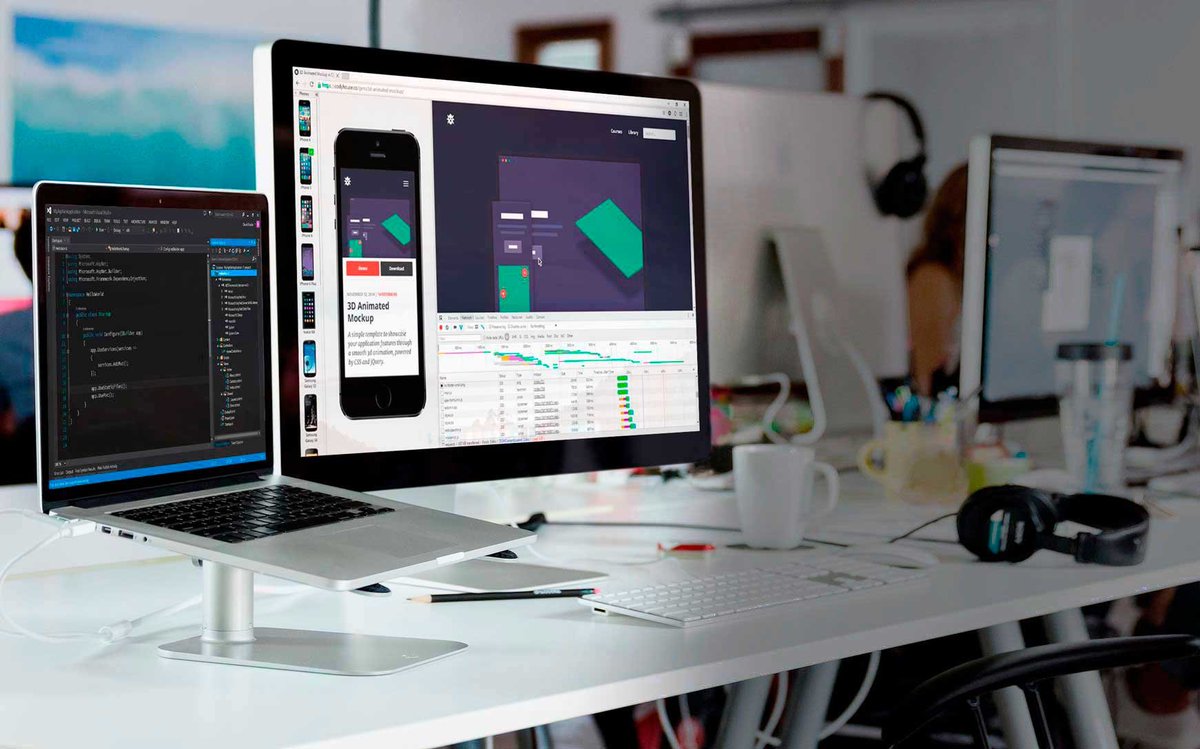 В Chrome на рабочем столе я могу легко просмотреть исходный код настольной версии любого веб-сайта, просто щелкнув правой кнопкой мыши в любом месте…
В Chrome на рабочем столе я могу легко просмотреть исходный код настольной версии любого веб-сайта, просто щелкнув правой кнопкой мыши в любом месте…